Twoja instrukcja użytkownika HP DX5150 SMALL FORM FACTOR PC
|
|
|
- Amelia Bednarczyk
- 7 lat temu
- Przeglądów:
Transkrypt
1 Możesz przeczytać rekomendacje w przewodniku, specyfikacji technicznej lub instrukcji instalacji dla HP DX5150 SMALL FORM FACTOR PC. Znajdziesz odpowiedź na wszystkie pytania w instrukcji dla (informacje, specyfikacje, rozmiar, akcesoria, itp). Szczegółowe instrukcje użytkowania znajdują się w podręczniku użytkownika. Instrukcja obsługi Podręcznik użytkownika Instrukcje obsługi Instrukcje użytkowania Instrukcja użytkowania
2 Skrót instrukcji: Firma HP nie ponosi odpowiedzialnoci za bldy techniczne lub wydawnicze ani pominicia, jakie mog wystpi w tekcie. Niniejszy dokument zawiera prawnie zastrzeone informacje, które s chronione prawami autorskimi. adna cz tego dokumentu nie moe by kopiowana, reprodukowana ani tlumaczona na inny jzyk bez uprzedniej pisemnej zgody firmy Hewlett-Packard. Å Ä OSTRZE ENIE: Tak oznaczane sé zalecenia, których nieprzestrzeganie mo e doprowadzi do obra e ciala lub mierci. PRZESTROGA: Tak oznaczane sé zalecenia, których nieprzestrzeganie mo e doprowadzi do uszkodzenia sprzêtu lub utraty danych. Instrukcja obslugi sprzêtu Komputery HP Business Desktop Model dx5150 typu small form factor Wydanie pierwsze -- Grudzie 2004 r. Wydanie drugie -- Luty 2005 r. Numer katalogowy dokumentu: Spis tre ci 1 Elementy produktu Elementy w konfiguracji standardowej Elementy panelu przedniego..... Elementy panelu tylnego... Elementy klawiatury standardowej..... Opcjonalna klawiatura HP Modular Keyboard Funkcje specjalne myszy... Umiejscowienie numeru seryjnego Rozbudowa komputera Cechy komputera ulatwiajce rozbudow i serwisowanie Ostrzeenia i przestrogi.
3 Uywanie komputera typu small form factor w konfiguracji minitower Zdejmowanie panelu dostpu i pokrywy przedniej komputera Instalowanie dodatkowej pamici Moduly DIMM.. 25 Moduly DIMM typu DDR-SDRAM Gniazda DIMM Instalowanie karty rozszerze Wyjmowanie karty rozszerze Instalowanie dodatkowych napdów Poloenie napdów w komputerze Wyjmowanie napdu optycznego lub napdu dyskietek Instalowanie opcjonalnego napdu optycznego....
4 Rozbudowa dysku twardego Instalowanie napdu we wnce 3,5-calowej Instrukcja obslugi sprzêtu iii Spis tre ci A Dane techniczne B Wymiana baterii C Blokady zabezpieczajéce Instalowanie blokady zabezpieczajcej.. C1 D Wyladowania elektrostatyczne Zapobieganie wyladowaniom elektrostatycznym.... D1 Metody uziemiania.. D2 E Zalecenia dotyczéce pracy komputera, rutynowa pielêgnacja i przygotowywanie komputera do transportu Zalecenia dotyczce pracy komputera i jego rutynowa pielgnacja..... rodki ostronoci przy obchodzeniu si z napdem optycznym Obsluga... Czyszczenie.... rodki bezpieczestwa
5 . Przygotowanie do transportu..... E1 E3 E3 E3 E3 E4 Indeks iv Instrukcja obslugi sprzêtu 1 Elementy produktu Elementy w konfiguracji standardowej Elementy komputera HP dx5150 typu small form factor róni si w zalenoci od modelu. Peln list sprztu i oprogramowania zainstalowanego w komputerze mona uzyska, uruchamiajc program Diagnostics for Windows. Instrukcje dotyczce obslugi tego programu mona znale w zamieszczonym na dysku CD Documentation Podrczniku rozwizywania problemów. uywa w Abypodstawkomputera(nr konfiguracji minitower, naley naby w firmie HP wieow katalogowy: ). Wicej informacji na ten temat mona znale w czci,,uywanie komputera typu small form factor w konfiguracji minitower" tego podrcznika. Komputer dx5150 typu small form factor Instrukcja obslugi sprzêtu com 1-1 Elementy produktu Elementy panelu przedniego Konfiguracja napdów róni si w zalenoci od modelu. Elementy panelu przedniego Wska nik aktywno ci napêdu dyskietek (opcjonalny) Napêd dyskietek (opcjonalny) Przycisk wysuwania dyskietki (opcjonalny) Napêd optyczny (CD-ROM, CD-R/RW, DVD-ROM, DVD-R/RW lub zintegrowany napêd CD-RW/DVD) Zlécze mikrofonowe Gniazdo sluchawkowe Porty USB (Universal Serial Bus) Wska nik aktywno ci dysku twardego Wska nik zasilania Przycisk zasilania 5 6 q w Wska nik aktywno ci napêdu optycznego Przycisk wysuwajécy napêdu optycznego Instrukcja obslugi sprzêtu Elementy produktu Elementy panelu tylnego Elementy panelu tylnego Gniazdo kabla zasilajécego Przelécznik wyboru napiêcia zasilania 8 9 q w e l Zlécze równolegle c Zlécze monitora Y Zlécze sluchawkowe/zlécze wyj ciowe b Zlécze myszy PS/2 a Zlécze klawiatury PS/2 o Port USB (Uniwersal Serial Bus) m j Wej ciowe zlécze audio g Zlécze mikrofonowe c Zlécze DVI-D (Digital Video Interface) monitora Zlécze szeregowe Zlécze sieciowe RJ-45 n Uklad i liczba zléczy ró nié siê w zale no ci od modelu komputera. Je eli zainstalowana jest karta graficzna typu PCI, to zlécza na karcie i na plycie glównej mogé by u ywane jednocze nie. Aby mo liwe bylo korzystanie z obydwu zléczy, konieczna mo e by zmiana pewnych ustawie w programie F10 Setup. Informacje o funkcji Boot Order (Kolejno rozruchu) mo na znale w Podrêczniku do programu Computer Setup (F10) na dysku CD Documentation. Zlécze DVI-D obsluguje tylko plaskie monitory. Instrukcja obslugi sprzêtu com 1-3 Elementy produktu Elementy klawiatury standardowej 1 Klawisze funkcyjne 2 Klawisze do edycji 3 Wska niki stanu 4 Klawisze numeryczne 5 Klawisze ze strzalkami 6 Klawisze Ctrl 7 Klawisz aplikacji* Umo liwiajé wykonywanie funkcji specjalnych, które ró nié siê w zale no ci od u ywanej w danym momencie aplikacji. Nale é do nich nastêpujéce klawisze: Insert, Home, Page Up, Delete, End oraz Page Down. Okre lajé stan ustawie komputera i klawiatury (Num Lock, Caps Lock oraz Scroll Lock).
6 Dzialajé podobnie jak klawiatura kalkulatora. Slu é do nawigacji w obrêbie dokumentów i witryn sieci Web. Pozwalajé przesuwa zawarto ekranu w lewo, w prawo, w górê i w dól za pomocé klawiatury, bez u ycia myszy. U ywane w kombinacji z innymi klawiszami; efekt dzialania zale y od u ywanej aplikacji. Slu y (podobnie jak prawy przycisk myszy) do otwierania menu podrêcznych w aplikacjach pakietu Microsoft Office. W innych aplikacjach mo e pelni inne funkcje. Slu é do otwierania menu Start systemu Microsoft Windows. U ywane w kombinacji z innymi klawiszami umo liwiajé wykonywanie innych funkcji. U ywane w kombinacji z innymi klawiszami; efekt dzialania zale y od u ywanej aplikacji. 8 Klawisze z logo systemu Windows* 9 Klawisze Alt *Klawisze dostêpne w wybranych regionach geograficznych Instrukcja obslugi sprzêtu Elementy produktu Opcjonalna klawiatura HP Modular Keyboard Jeeli zestaw komputerowy zawiera klawiatur HP Modular Keyboard, naley zapozna si z podrcznikiem HP Modular Keyboard User Guide (Instrukcja obslugi klawiatury HP Modular Keyboard) na dysku CD Documentation w celu uzyskania informacji o jej elementach i konfiguracji. Funkcje specjalne myszy Wikszo aplikacji mona obslugiwa za pomoc myszy. Funkcje przypisane do poszczególnych przycisków myszy zale od uywanej aplikacji. Umiejscowienie numeru seryjnego Kademu komputerowi nadano unikatowy numer seryjny. Numer ten naley przygotowa przed skontaktowaniem si z punktem serwisowym. Umiejscowienie numeru seryjnego Instrukcja obslugi sprzêtu Rozbudowa komputera Cechy komputera ulatwiajéce rozbudowê i serwisowanie Budowa komputera ulatwia jego rozbudow i serwisowanie. Do przeprowadzenia wikszoci procedur instalacyjnych opisanych w tym rozdziale nie s wymagane adne narzdzia. Ostrze enia i przestrogi Przed przystpieniem do rozbudowy komputera naley uwanie przeczyta wszystkie instrukcje, przestrogi i ostrzeenia zawarte w tym podrczniku. Å Å Ä Ä Instrukcja obslugi sprzêtu OSTRZE ENIE: Ze wzglêdu na ryzyko pora enia prédem lub poparzenia, przed dotkniêciem elementów wewnêtrznych komputera nale y sprawdzi, czy wtyczka kabla zasilajécego zostala wyjêta z gniazda sieci elektrycznej oraz nale y odczeka, a wewnêtrzne elementy komputera ochlodzé siê. OSTRZE ENIE: Ze wzglêdu na ryzyko pora enia prédem, po aru albo uszkodzenia urzédzenia, nie nale y podlécza zléczy telekomunikacyjnych/ telefonicznych do gniazda karty sieciowej (NIC). PRZESTROGA: Wyladowania elektrostatyczne mogé uszkodzi elektroniczne elementy komputera lub jego urzédzenia dodatkowe. Przed przystépieniem do wykonywania opisanych poni ej czynno ci nale y pozby siê nagromadzonych ladunków elektrostatycznych, dotykajéc uziemionego obiektu metalowego. Dodatkowe informacje o zapobieganiu wyladowaniom elektrostatycznym mo na znale w dodatku D,,,Wyladowania elektrostatyczne" tego podrêcznika. PRZESTROGA: Przed zdjêciem panelu dostêpu komputera nale y sprawdzi, czy komputer jest wyléczony, a wtyczka kabla zasilajécego jest wyjêta z gniazda sieci elektrycznej Rozbudowa komputera U ywanie komputera typu small form factor w konfiguracji minitower Komputer typu small form factor moe by uywany w konfiguracji minitower lub desktop. Aby uywa go w konfiguracji minitower, naley naby w firmie HP podstaw wieow (nr katalogowy: ). Ä PRZESTROGA: Je eli komputer jest u ywany w konfiguracji typu desktop, ze wszystkich jego stron musi siê znajdowa co najmniej 10,2 cm wolnej i pozbawionej przeszkód przestrzeni. Aby zainstalowa podstaw wieow: 1. Ustaw komputer w pozycji typu tower (wiea) 1, a nastpnie daley go zainstalowa w gniedzie XMM3. W przeciwnym razie system nie bdzie dziala. W trybie jednokanalowym maksymalna szybko dzialania jest okrelona przez czstotliwo taktowania najwolniejszego modulu DIMM w systemie. Jeeli w systemie zostanie zainstalowany modul DIMM o czstotliwoci 266 MHz i modul DIMM o czstotliwoci 333 MHz, system bdzie pracowa z szybkoci 266 MHz. I W trybie dwukanalowym wszystkie moduly DIMM musz by dobrane identycznie. Jeeli wypelniane s tylko dwa gniazda DIMM, naley uy identycznych modulów DIMM i zainstalowa je w gniazdach XMM1 i XMM2 (czarnych). Jeeli wypelniane s wszystkie cztery gniazda DIMM, naley uy albo identycznych modulów DIMM we wszystkich gniazdach, albo uy par identycznych modulów DIMM w kadej parze gniazd -- gniazdach XMM1 i XMM2 (czarnych) oraz XMM3 i XMM4 (niebieskich). W przeciwnym razie system moe nie dziala poprawnie Instrukcja obslugi sprzêtu Rozbudowa komputera Na plycie glównej znajduj si cztery gniazda DIMM (po dwa gniazda na kady kanal). Gniazda te s oznaczone symbolami XMM1, XMM2, XMM3 i XMM4. Gniazda XMM1 i XMM3 pracuj w kanale pamici A. Gniazda XMM2 i XMM4 pracuj w kanale pamici B. Polo enie gniazd DIMM Pozycja Opis Gniazdo DIMM XMM1, kanal A Gniazdo DIMM XMM2, kanal B Gniazdo DIMM XMM3, kanal A Gniazdo DIMM XMM4, kanal B Kolor gniazda Czarne Czarne Niebieskie Niebieskie Instrukcja obslugi sprzêtu Rozbudowa komputera Instalowanie modulów DIMM typu DDR-SDRAM Ä Ä Ä PRZESTROGA: Gniazda modulów pamiêci majé styki pokryte zlotem. Aby zapobiec korozji i/lub utlenianiu, bêdécym wynikiem stykania siê ró nych metali, do rozbudowy pamiêci nale y u ywa modulów ze zlotymi stykami. PRZESTROGA: Wyladowania elektrostatyczne mogé uszkodzi elektroniczne elementy komputera lub karty dodatkowe. Przed przystépieniem do wykonywania opisanych poni ej czynno ci nale y pozby siê nagromadzonych ladunków elektrostatycznych, dotykajéc uziemionego obiektu metalowego. Wiêcej informacji na ten temat znajduje siê w dodatku D,,,Wyladowania elektrostatyczne". PRZESTROGA: Instalujéc modul pamiêci, nie nale y dotyka jego styków. W przeciwnym razie mogé one ulec Zdejmij panel dostpu i pokryw przedni komputera. Ä PRZESTROGA: Przed podniesieniem lub opuszczeniem wnêki na napêdy Easy Access nale y sprawdzi polo enie wszystkich kabli i przewodów, aby zapobiec ich uszkodzeniu Instrukcja obslugi sprzêtu Rozbudowa komputera 4. Odchyl wnk Easy Access do pozycji pionowej. Odchylanie wnêki Easy Access 5. Odszukaj gniazda modulów pamici. Å OSTRZE ENIE: Ze wzglêdu na ryzyko poparzenia, przed dotkniêciem podzespolów komputera nale y poczeka na obni enie ich temperatury.
7 Instrukcja obslugi sprzêtu Rozbudowa komputera 6. Otwórz oba zatrzaski gniazda 1, a nastpnie wló modul do gniazda 2. Instalowanie modulu DIMM s Moduly pamicitylkoskonstruowane w taki sposób, e moliwe jest ich zainstalowanie w jednej pozycji. Naley dopasowa wycicie w module do wypustki w gniedzie pamici. w gniedzie XMM1 zainstalowany Jelisystemu dodawany jest drugi modul jest ju modul DIMM i do DIMM, zalecane jest zainstalowanie identycznego modulu DIMM w gniedzie XMM2. Jeeli wypelniane s wszystkie cztery gniazda, w kadym z nich naley uy identycznego modulu DIMM. W przeciwnym razie komputer nie bdzie dziala w trybie dwukanalowym. 7. Wcinij modul do gniazda, a zostanie calkowicie i prawidlowo osadzony. Sprawd, czy zatrzaski s zamknite Powtórz czynnoci z punktów od 6 do 7 dla wszystkich modulów, które maj zosta zainstalowane. 9. Opu wnk Easy Access do normalnej pozycji. Uwaaj przy tym, aby nie przycisn kabli w podstawie montaowej www. hp.com Instrukcja obslugi sprzêtu Rozbudowa komputera 10. Zaló pokryw przedni i panel dostpu komputera. Komputer automatycznie rozpozna dodatkow pami po nastpnym uruchomieniu. Instalowanie karty rozszerze Komputer jest wyposaony w cztery gniazda rozszerze PCI. Kade gniazdo obsluguje kart rozszerze PCI lub PCI Express o polowie pelnej wysokoci i o dlugoci do 16,764 cm (6,6 cala). rozszerze W kadym gniedziex8 bd x16.mona zainstalowa kart PCI lub PCI Express x1, x4, Aby zainstalowa kart Zdejmij panel dostpu Odszukaj gniazdo, w którym ma zosta zainstalowana karta rozszerze. Instrukcja obslugi sprzêtu Rozbudowa komputera 5. Zwolnij zatrzask mocujcy oslony gniazd PCI, pocigajc go do góry Zdejmij oslon gniazda, przesuwajc j do góry i pocigajc do wntrza podstawy montaowej 2. Zdejmowanie oslony gniazda rozszerze 2-12 www. hp.com Instrukcja obslugi sprzêtu Rozbudowa komputera 7. Zainstaluj kart rozszerze, delikatnie wkladajc j pod zatrzask mocujcy oslon 1, a nastpnie mocno wciskajc kart do gniazda 2. Upewnij si, e karta jest prawidlowo i pewnie osadzona w gniedzie rozszerze. Naley uwaa, aby podczas instalacji karty rozszerze nie porysowa innych elementów wewntrz podstawy montaowej. Instalowanie karty rozszerze 8. Nacinij zatrzask gniazda rozszerze do dolu 3, aby zamocowa kart rozszerze na miejscu. 9. Jeeli stara karta rozszerze nie jest wymieniana na now kart, zainstaluj oslon gniazda rozszerze, aby zasloni gniazdo. Wló metalow oslon gniazda do otwartego gniazda i pchnij zatrzask gniazda w dól w celu zamocowania oslony na miejscu. Ä PRZESTROGA: Po wyjêciu karty rozszerze nale y na jej miejsce wlo y nowé kartê lub osloni otwarte gniazdo (metalowé osloné lub kawalkiem ta my izolacyjnej) w celu zapewnienia prawidlowego chlodzenia elementów wewnêtrznych. Instrukcja obslugi sprzêtu Rozbudowa komputera Wyjmowanie karty rozszerze Aby wyj kart Zdejmij pokryw Zwolnij zatrzask mocujcy oslony gniazd PCI z tylu komputera, pocigajc zatrzask do góry. 5. Ostronie porusz kart do przodu i do tylu, a jej zlcza odblokuj si z gniazda. Podnie kart rozszerze pionowo do góry z gniazda, a nastpnie wyjmij j z podstawy montaowej. Uwaaj, aby nie porysowa karty innymi elementami komputera. 6. Umie kart w opakowaniu antystatycznym. 7. Jeeli nie jest instalowana nowa karta, zainstaluj oslon gniazda rozszerze, aby zasloni gniazdo. 8. Nacinij zatrzask oslony gniazd rozszerze do dolu w celu zamocowania kart rozszerze i oslon gniazd rozszerze. Ä PRZESTROGA: Wszystkie gniazda rozszerze z tylu komputera muszé zawiera kartê rozszerze lub oslonê gniazda w celu zapewnienia prawidlowego chlodzenia elementów wewnêtrznych podczas pracy Instrukcja obslugi sprzêtu Rozbudowa komputera Instalowanie dodatkowych napêdów Komputer jest wyposaony w dwie wnki napdów zewntrznych. W przypadku instalacji dodatkowych napdów naley zainstalowa wkrty prowadzce, aby napd zostal prawidlowo umieszczony w klatce i zablokowany na miejscu. Dodatkowe wkrty prowadzce (cztery standardowe wkrty 6-32 i cztery wkrty metryczne M3) znajduj si w przedniej czci podstawy montaowej komputera, za pokryw przedni. Standardowe wkrty 6-32 s przeznaczone dla dysku twardego. Wkrty metryczne M3 s przeznaczone dla wszystkich innych napdów. Dostarczone przez firm HP wkrty metryczne s koloru czarnego, a wkrty standardowe -- koloru srebrnego. Ä PRZESTROGA: Aby zapobiec utracie danych, uszkodzeniu komputera lub napêdu, nale y postêpowa zgodnie z poni szymi zaleceniami: I Przed wyjêciem lub wlo eniem dysku twardego nale y zamkné system w prawidlowy sposób, a nastêpnie wyléczy komputer. Dysku twardego nie nale y wyjmowa, gdy komputer jest wléczony lub znajduje siê w stanie wstrzymania. Przed dotkniêciem napêdu nale y rozladowa ladunki elektrostatyczne zgromadzone na powierzchni skóry. Przy wyjmowaniu lub przenoszeniu napêdu nale y unika dotykania jego zlécza. Wiêcej informacji dotyczécych zapobieganiu uszkodzeniom spowodowanym wyladowaniami elektrostatycznymi znajduje siê w dodatku D,,,Wyladowania elektrostatyczne". Z napêdem nale y obchodzi siê ostro nie. W adnym wypadku nie wolno go upu ci. Nie wolno wciska napêdu do wnêki na silê. Nale y unika kontaktu dysku twardego z plynami, jego przechowywania w miejscach nara onych na dzialanie ekstremalnych temperatur lub w pobli u produktów wytwarzajécych pole magnetyczne (np. monitor, glo niki itp.). Je eli zaistnieje konieczno przeslania napêdu poczté, nale y wlo y go do specjalnej pogrubionej koperty wykonanej z folii bébelkowej lub do innego opakowania zabezpieczajécego i opatrzy opakowanie napisem informujécym o konieczno ci delikatnego obchodzenia siê z przesylké --,,Delikatne urzédzenie: Ostro nie!". I I I I I Instrukcja obslugi sprzêtu Rozbudowa komputera Polo enie napêdów w komputerze Polo enie napêdów w komputerze typu desktop 1 Wnêka 3,5-calowa (na ilustracji przedstawiono napêd dyskietek o pojemno ci 1,44 MB)* 2 5,25-calowa wnêka na napêdy opcjonalne 3 3,5-calowa, standardowa wewnêtrzna wnêka dysku twardego *Je eli we wnêce 3,5-calowej jest zainstalowany napêd dyskietek o pojemno ci 1,44 MB, wnêka ta jest zakryta pokrywé przednié napêdu dyskietek (tak jak pokazano na ilustracji). Je eli wnêka 3,5 calowa jest pusta, jest ona zakryta za lepké napêdu.
8 W pustej wnêce mo na zainstalowa dowolne urzédzenie 3,5-calowe (np. napêd dyskietek, dysk twardy lub napêd Zip). Jednak w przypadku instalacji urzédzenia 3,5-calowego innego ni napêd dyskietek lub dysk twardy nale y naby pokrywê przednié urzédzenia 3,5-calowego (nr katalogowy: PN ). Aby sprawdzi typ, rozmiar i pojemno urzdze pamici masowej zainstalowanych w komputerze, naley uruchomi program Computer Setup. Wicej informacji na ten temat mona znale w Podrczniku do programu Computer Setup (F10) www. hp.com Instrukcja obslugi sprzêtu Rozbudowa komputera Wyjmowanie napêdu optycznego lub napêdu dyskietek Ä PRZESTROGA: Przed wyjêciem napêdu z komputera nale y wyjé znajdujécy siê w nim no nik wymienny. Napd optyczny to napd CD-ROM, CD-RW lub Zdejmij panel dostpu i pokryw przedni Podnie wnk Easy Access do pozycji pionowej. 5. Odlcz kabel audio, transferu danych i zasilajcy napd. Drugi koniec kabla audio powinien pozosta podlczony do zlcza audio znajdujcego si na plycie glównej. Kabel audio jest podlczony do napdu optycznego tylko w przypadku systemów Linux. 6. Opu wnk Easy Access do normalnej pozycji. Instrukcja obslugi sprzêtu Rozbudowa komputera 7. Pchnij zatrzask zwalniajcy napdu 1 w kierunku tylnej czci podstawy montaowej i przytrzymaj go w tej pozycji. ze Wymieniajc napd, naleynowym w komputerze znajduje si napd optyczny, wyjmij go. wnk Easy Access do normalnej pozycji. Uwaaj przy tym, aby nie przycisn kabli w podstawie montaowej. 7. Zaló pokryw przedni i panel dostpu naley Przed wyjciem starego dyskunim wyj i wloy dysk Zdejmij panel dostpu i pokryw przedni Podnie wnk Easy Access do pozycji pionowej. i przytrzymaj zatrzask zwalniajcy napdu 1. aby przywrócidysk twardy, naley uruchomi system operacyjny, sterowniki dysk programowe i/lub wszelkie aplikacje, które byly zainstalowane fabrycznie na komputerze. Naley wykona instrukcje dolczone do dysku Restore Plus! CD. Po ukoczeniu procesu przywracania naley zainstalowa ponownie pliki osobiste, których kopie zapasowe utworzono przed wymian dysku twardego. Instrukcja obslugi sprzêtu Rozbudowa komputera Konfigurowanie dysku twardego SATA Po zainstalowaniu dysku twardego SATA naley wlczy odpowiedni kontroler w programie Computer Setup. 1. Wlcz lub uruchom ponownie komputer. W systemie Microsoft Windows kliknij kolejno Start > Zamknij > Uruchom ponownie. 2. Zaraz po wlczeniu komputera nacinij i przytrzymaj klawisz F10, a otworzy si program Computer Setup. Jeli klawisz F10 nie zostanie nacinity w odpowiednim czasie, dostp do programu bdzie moliwy dopiero po ponownym uruchomieniu komputera, a nastpnie ponownym naciniciu i przytrzymaniu klawisza F Za pomoc klawiszy ze strzalkami wybierz opcj Integrated Peripherals (Zintegrowane urzdzenia zewntrzne) i nacinij klawisz Enter. 4. Za pomoc klawiszy ze strzalkami wybierz opcj South OnChip PCI Device (Urzdzenie PCI na plycie glównej -- poludniowe) i nacinij klawisz Enter. 5. Za pomoc klawiszy ze strzalkami wybierz opcj Onboard Chip SATA (Urzdzenie SATA na plycie glównej) i nacinij klawisz Enter. 6. Za pomoc klawiszy ze strzalkami wybierz opcj SATA Disabled (Kontroler SATA wylczony), IDE Controller (non-raid) [Kontroler IDE (non-raid)] lub RAID Controller (Kontroler RAID). 7. Nacinij klawisz F10, aby zapisa ustawienia w pamici CMOS i wyj z programu Computer Setup. Jeeli zostal wybrany kontroler RAID, naley utworzy i skonfigurowa zestawy RAID. 1. Wlcz lub uruchom ponownie komputer. W systemie Microsoft Windows kliknij kolejno Start > Zamknij > Uruchom ponownie. 2. Po wywietleniu monitu nacinij kombinacj klawiszy Ctrl+S lub klawisz F4, aby otworzy narzdzie RAID. Postpuj zgodnie z instrukcjami wywietlanymi na ekranie, aby utworzy zestawy RAID. Bardziej szczególowe informacje zawiera podrcznik instalacji RAID, dostpny na stronie (w obszarze wsparcia technicznego i pobierania sterowników dla komputera dx5150) www. hp.com Instrukcja obslugi sprzêtu Rozbudowa komputera Instalowanie napêdu we wnêce 3,5-calowej W zalenoci od konfiguracji komputera wnka 3,5-calowa (z lewej strony komputera) zawiera napd dyskietek lub jest pusta. Typ pokrywy przedniej zakrywajcej wnk zaley od oryginalnej konfiguracji komputera. Jeeli we wnce nie jest zainstalowany opcjonalny napd dyskietek, mona w niej zainstalowa urzdzenie 3,5-calowe, takie jak napd dyskietek lub dysk twardy. urzdzenia W zalenoci od rodzaju instalowanegoprzedniej. Wkonieczne jest te zainstalowanie odpowiedniej pokrywy przypadku napdu dyskietek naley zainstalowa pokryw przedni napdu dyskietek (nr katalogowy: PN ). W przypadku dysku twardego naley zainstalowa zalepk wnki (nr katalogowy: PN ). W przypadku instalacji urzdzenia 3,5-calowego innego ni napd dyskietek lub dysk twardy naley zainstalowa pokryw przedni urzdzenia 3,5-calowego (nr katalogowy: PN ). Aby zamówi odpowiedni pokryw, naley skontaktowa si z autoryzowanym sprzedawc lub serwisantem produktów firmy HP. Instrukcja obslugi sprzêtu www. hp.com 2-27 Rozbudowa komputera Polo enie wkrêtów prowadzécych Wkrty prowadzce 3,5-calowego napdu dyskietek 1 s umiejscowione bliej siebie ni wkrty dysku twardego 2. Aby zainstalowa dysk twardy we wnce: 1. Wylcz komputer w prawidlowy sposób z poziomu systemu operacyjnego, a nastpnie wylcz wszystkie podlczone do niego urzdzenia zewntrzne. Zdejmij panel dostpu i pokryw przedni komputera Instrukcja obslugi sprzêtu Rozbudowa komputera 4. Zdejmij pokryw przedni napdu dyskietek, popychajc wypustk do wewntrz 1 i zdejmujc pokryw przedni napdu 2 z pokrywy przedniej komputera. Typ pokrywy przedniej zakrywajcej wnk zaley od konfiguracji komputera. Zdejmowanie pokrywy przedniej napêdu dyskietek Instrukcja obslugi sprzêtu Rozbudowa komputera 5. Umie tylne wkrty dysku twardego 1 w tylnych szczelinach w ksztalcie litery J. Przesuwaj napd 2 w kierunku tylnej czci klatki, a przednie wkrty zostan wyrównane z przednimi szczelinami w ksztalcie litery J. Nastpnie opu przedni cz napdu. Kontynuuj przesuwanie napdu do momentu zablokowania go na miejscu. wkrty prowadzce W przypadku instalacji napdu dyskietekszczelinami w ksztalcie (przednie i tylne) zostan wyrównane ze litery J. Naley umieci wkrty w szczelinach J, a nastpnie przesuwa napd w kierunku tylnej czci klatki, a zostanie zamocowany na miejscu. Instalowanie dysku twardego we wnêce 3,5-calowej Instrukcja obslugi sprzêtu Rozbudowa komputera 6.
9 Zaló odpowiedni pokryw przedni. Typ pokrywy zaley od rodzaju instalowanego urzdzenia. W przypadku napdu dyskietek naley zainstalowa pokryw przedni napdu dyskietek (nr katalogowy: PN ). W przypadku dysku twardego naley zainstalowa zalepk wnki (nr katalogowy: PN ), tak jak pokazano na poniszej ilustracji. W przypadku instalacji urzdzenia 3,5-calowego innego ni napd dyskietek lub dysk twardy naley zainstalowa pokryw przedni urzdzenia 3,5-calowego (nr katalogowy: PN ). Aby zamówi odpowiedni pokryw, naley skontaktowa si z autoryzowanym sprzedawc lub serwisantem produktów firmy HP. Instalowanie oslony napêdu 7. Podlcz kabel zasilajcy i kabel transferu danych. 8. Zaló pokryw przedni i panel dostpu komputera. Instrukcja obslugi sprzêtu A Dane techniczne Ä PRZESTROGA: Je eli komputer jest u ywany w konfiguracji typu desktop, ze wszystkich jego stron musi siê znajdowa co najmniej 10,2 cm wolnej i pozbawionej przeszkód przestrzeni. Komputer HP dx5150 typu small form factor Wymiary komputera w konfiguracji typu desktop Wysoko Szeroko Glêboko Przybli ony ciê ar Zakres dopuszczalnych temperatur Praca Przechowywanie i transport Wilgotno wzglêdna (bez kondensacji) Praca Przechowywanie i transport (maks. temp. termometru wilgotnego -- 38,7 C) Maksymalna wysoko nad poziomem morza (przy ci nieniu atmosferycznym) Praca Przechowywanie i transport stóp stóp m m 1090% 595% 1090% 595% od 50 do 95 F od -22 do 140 F od 10 do 35 C od -30 do 60 C 3,95 cala 13,3 cala 15,1 cala 21 funtów 10,3 cm 33,78 cm 38,35 cm 9,53 kg Warto znamionowa temperatury pracy jest obni ana o 1,0 C na ka de 300 m (1 000 stóp) do wysoko ci m ( stóp) nad poziomem morza (bez dlugotrwalego oddzialywania promieni slonecznych). Maksymalna szybko zmiany temperatury wynosi 10 C/h. Górny limit mo e zosta ograniczony przez rodzaj i liczbê zainstalowanych urzédze dodatkowych. Instrukcja obslugi sprzêtu A-1 Dane techniczne Komputer HP dx5150 typu small form factor (ciég dalszy) Promieniowanie ciepla Maksymalne Typowe (tryb u pienia) 971 BTU/h 256 BTU/h 245 kcal/h 65 kcal/h Ustawienie przelécznika wej ciowego napiêcia zasilania Zasilacz Zakres napiêcia roboczego Zakres napiêcia znamionowego Liniowa czêstotliwo znamionowa 115 V V prédu przemiennego V prédu przemiennego 4763 Hz 230 V V prédu przemiennego V prédu przemiennego 4763 Hz Ten system wykorzystuje zasilacz z pasywné korekcjé wspólczynnika mocy, je eli jest u ywany w trybie 230 V. Dziêki temu system spelnia wymagania zwiézane z oznaczeniem CE w krajach Unii Europejskiej. Moc wyj ciowa Warto znamionowa prédu (maks.) 200 W 6 A przy 115 V prédu przemiennego 200 W 3 A przy 230 V prédu przemiennego A-2 Instrukcja obslugi sprzêtu B Wymiana baterii Bateria, w któr jest wyposaony komputer, zapewnia zasilanie zegara czasu rzeczywistego. Wymieniajc bateri, naley j zastpi bateri równowan do tej pierwotnie zainstalowanej w komputerze. Komputer jest wyposaony w pastylkow bateri litow o napiciu 3 V. komputer Okres eksploatacji baterii mona wydluy, podlczajc w komputerze do sprawnego gniazda sieci elektrycznej. Zainstalowana bateria litowa NIE jest uywana, gdy komputer jest podlczony do ródla prdu przemiennego. Å OSTRZE ENIE: W komputerze zastosowano wewnêtrzné bateriê litowé z dwutlenkiem manganu. W przypadku nieprawidlowego obchodzenia siê z baterié istnieje ryzyko po aru lub poparzenia substancjé chemiczné. Ze wzglêdu na ryzyko zranienia, nale y pamiêta o nastêpujécych zaleceniach: I I I I Nie wolno ponownie ladowa baterii. Nie nale y poddawa baterii dzialaniu temperatur wy szych ni 60 C (140 F). Baterii nie wolno rozbiera, zgniata, przekluwa, zwiera jej zewnêtrznych kontaktów, wrzuca do wody ani ognia. Bateriê nale y wymienia tylko na bateriê firmy HP odpowiednié dla tego produktu. Ä N Instrukcja obslugi sprzêtu PRZESTROGA: Przed przystépieniem do wymiany baterii nale y pamiêta o wykonaniu kopii zapasowej ustawie pamiêci CMOS. Wyjêcie baterii z komputera powoduje wyzerowanie ustawie pamiêci CMOS. Informacje o tworzeniu kopii zapasowej ustawie pamiêci CMOS mo na znale w Podrêczniku rozwiézywania problemów na dysku CD Documentation. Baterii, pakietów baterii ani akumulatorów nie wolno wyrzuca do zwyklych pojemników na mieci. Nale y je przekaza do recyklingu, odda do prawidlowego skladowania dystrybutorowi odpadów lub zwróci autoryzowanemu przedstawicielowi firmy HP. B-1 Wymiana baterii Ä PRZESTROGA: Wyladowania elektrostatyczne mogé uszkodzi elektroniczne elementy komputera lub jego urzédzenia dodatkowe. Przed przystépieniem do wykonywania opisanych poni ej czynno ci nale y pozby siê nagromadzonych ladunków elektrostatycznych, dotykajéc uziemionego obiektu metalowego. 1. Wylcz komputer w prawidlowy sposób z poziomu systemu operacyjnego, a nastpnie wylcz wszystkie podlczone do niego urzdzenia zdejmij panel dostpu komputera. Aby uzyska dostp do baterii, konieczne moe by wyjcie karty rozszerze. 2. Odszukaj bateri i jej uchwyt na plycie glównej. 3. W zalenoci od typu uchwytu baterii na plycie glównej, wykonaj ponisze czynnoci w celu wymiany baterii. Typ 1 a. Wyjmij bateri z uchwytu. Wyjmowanie baterii pastylkowej (typ 1) b. Wsu now bateri do uchwytu, biegunem dodatnim skierowanym w gór. Uchwyt automatycznie zamocuje bateri w prawidlowej pozycji. B-2 Instrukcja obslugi sprzêtu Wymiana baterii Typ 2 a. Aby zwolni bateri z uchwytu, cinij metalowy zacisk wystajcy nad krawdzi baterii. b. Kiedy bateria wysunie si ku górze, wyjmij j. Wyjmowanie baterii pastylkowej (typ 2) Instrukcja obslugi sprzêtu com B-3 Wymiana baterii c. Aby zainstalowa now bateri, wsu jej brzeg pod krawd uchwytu, biegunem dodatnim skierowanym w gór. Nacinij drugi brzeg baterii. Metalowy zacisk powinien wyskoczy ponad brzeg baterii. Wkladanie baterii pastylkowej (typ 2) baterii naley wykona Po wloeniuprocedury wymiany. ponisze czynnoci w celu ukoczenia 4. Zaló panel dostpu komputera. 5. Podlcz kabel zasilajcy do gniazda sieci elektrycznej i wlcz komputer. 6. Za pomoc programu Computer Setup ustaw ponownie dat i godzin, hasla oraz inne wartoci ustawie systemu.
10 Informacje na ten temat znajduj si w Podrczniku do programu Computer Setup (F10). B-4 Instrukcja obslugi sprzêtu C Blokady zabezpieczajéce Instalowanie blokady zabezpieczajécej Za pomoc przedstawionych poniej i na nastpnej stronie blokad mona zabezpieczy komputer. Blokad kablow naley umieci w przedstawionym niej miejscu (jeeli jest ono dostpne). Blokad kablow mona te wloy do dodatkowego otworu wskazanego poniej. Instalowanie blokady kablowej Instrukcja obslugi sprzêtu C-1 Blokady zabezpieczajéce Instalowanie klódki C-2 www. hp.com Instrukcja obslugi sprzêtu D Wyladowania elektrostatyczne Ladunki elektrostatyczne znajdujce si na ciele czlowieka lub innym przewodniku mog doprowadzi do uszkodzenia plyty glównej lub innych czulych elementów czy urzdze. Moe to spowodowa ograniczenie trwaloci urzdzenia. Zapobieganie wyladowaniom elektrostatycznym Aby zapobiec uszkodzeniom spowodowanym wyladowaniami elektrostatycznymi, naley przestrzega nastpujcych zalece: I Naley unika bezporedniego kontaktu urzdze ze skór, przechowujc je i transportujc w specjalnych opakowaniach antystatycznych. Elementy czule na wyladowania naley przechowywa w opakowaniach, a do momentu zainstalowania ich w stacjach roboczych zabezpieczonych przed wyladowaniami elektrostatycznymi. Przed wyjciem urzdzenia z opakowania naley je umieci na uziemionej powierzchni. Naley unika dotykania bolców, przewodów lub ukladów. Przed kontaktem z elementami lub ukladami czulymi na wyladowania trzeba zawsze pamita o wlaciwym uziemieniu. I I I I Instrukcja obslugi sprzêtu com D-1 Wyladowania elektrostatyczne Metody uziemiania Dostpnych jest kilka metod uziemiania. Naley skorzysta z jednej z nich przed dotkniciem lub przystpieniem do instalowania elementów czulych na wyladowania. I Na nadgarstek naley zaklada opask uziemiajc, polczon przewodem uziemiajcym z podstaw montaow komputera lub sam stacj robocz. Opaski takie to elastyczne opaski uziemiajce, posiadajce opór minimum 1 megaoma +/-10 procent. Prawidlowe uziemienie zapewnia opaska przylegajca do skóry. Podczas pracy wykonywanej na stojco naley stosowa opaski na stopy, palce u nóg lub buty. Stojc na przewodzcej podlodze lub macie rozpraszajcej, naley stosowa opaski na obie stopy. Naley uywa przewodzcych narzdzi serwisowych. Naley uywa przenonego zestawu serwisowego wyposaonego w skladan mat rozpraszajc ladunki elektrostatyczne. I I I Zalecany sprzt do uziemienia mona naby u autoryzowanego dystrybutora, sprzedawcy lub serwisanta produktów firmy HP. wyladowaniach elektrostatycznych mona uzyska Wicej informacji odystrybutora, sprzedawcy lub serwisanta produktów u autoryzowanego firmy HP. D-2 Instrukcja obslugi sprzêtu E Zalecenia dotyczéce pracy komputera, rutynowa pielêgnacja i przygotowywanie komputera do transportu Zalecenia dotyczéce pracy komputera i jego rutynowa pielêgnacja Ä PRZESTROGA: Je eli komputer jest u ywany w konfiguracji typu desktop, ze wszystkich jego stron musi siê znajdowa co najmniej 10,2 cm wolnej i pozbawionej przeszkód przestrzeni. Przy konfigurowaniu komputera i monitora oraz ich obsludze naley przestrzega poniszych zalece: I Komputer naley chroni przed wilgoci, bezporednim oddzialywaniem wiatla slonecznego oraz nadmiernie wysokimi lub nadmiernie niskimi temperaturami. Informacje o dopuszczalnych przedzialach temperatur i wilgotnoci znajduj si w dodatku A,,,Dane techniczne" tego podrcznika. Komputer naley umieci na stabilnej i plaskiej komputer bdzie uywany w osobnej obudowie, naley zapewni obudowie wentylacj wlotow i wylotow. Nadal te maj zastosowanie wszystkie powysze zalecenia dotyczce pracy komputera. Komputer i klawiatur naley chroni przed kontaktem z plynami. Nie wolno zaslania szczelin wentylacyjnych monitora adnym materialem. Naley zainstalowa lub uaktywni funkcje zarzdzania energi dostpne w systemie operacyjnym lub inne oprogramowanie, w tym stany upienia. Przed przystpieniem do wykonywania wymienionych niej czynnoci naley zawsze wylczy komputer. I I I I I Obudow komputera naley czyci za pomoc mikkiej i wilgotnej tkaniny. Uywanie rodków czyszczcych moe zniszczy powierzchni lub spowodowa jej odbarwienie. Od czasu do czasu naley przeczyci otwory wentylacyjne ze wszystkich stron komputera. Niektóre rodzaje wlókien, kurz i inne ciala obce mog zablokowa szczeliny wentylacyjne i ograniczy przeplyw powietrza. E-2 Instrukcja obslugi sprzêtu Zalecenia dotyczéce pracy komputera, rutynowa pielêgnacja i przygotowywanie komputera do transportu rodki ostro no ci przy obchodzeniu siê z napêdem optycznym Podczas obslugi lub czyszczenia napdu optycznego naley przestrzega poniszych zalece. Obsluga I I Nie wolno przesuwa napdu podczas pracy. Moe to spowodowa bldy odczytu danych. Naley unika poddawania napdu naglym zmianom temperatur, gdy moe to powodowa uszkodzenia wewntrz urzdzenia. Jeeli napd jest wlczony, a temperatura nagle ulegnie gwaltownej zmianie, naley odczeka przynajmniej godzin, a nastpnie wylczy zasilanie. Po natychmiastowym przystpieniu do uywania napdu mog si pojawi problemy z odczytywaniem danych. Naley unika umieszczania napdu w miejscu, gdzie bdzie on naraony na du wilgotno, skrajne temperatury, drgania mechaniczne lub bezporednie dzialanie wiatla slonecznego. I Czyszczenie I Panel przedni oraz elementy sterujce naley czyci mikk ciereczk -- such lub zwilon w roztworze lagodnego detergentu. Nie wolno bezporednio spryskiwa urzdzenia adnymi rodkami czyszczcymi. Nie wolno czyci urzdzenia rozpuszczalnikami (na przyklad alkoholem lub benzenem), poniewa substancje te mog uszkodzi powierzchni. I rodki bezpiecze stwa Jeeli do napdu przedostanie si jaki obiekt lub plyn, naley niezwlocznie odlczy komputer od zasilania i dostarczy go do autoryzowanego punktu serwisowego firmy HP. Instrukcja obslugi sprzêtu E-3 Zalecenia dotyczéce pracy komputera, rutynowa pielêgnacja i przygotowywanie komputera do transportu Przygotowanie do transportu Przygotowujc komputer do transportu, naley postpowa zgodnie z poniszymi wskazówkami: 1. Utwórz kopie zapasowe danych znajdujcych si na dysku twardym. W tym celu uyj dysków PD, tam, dysków CD lub dyskietek. Zadbaj o to, aby noniki zawierajce kopie zapasowe nie byly w czasie przechowywania lub transportu poddawane dzialaniu impulsów elektrycznych ani magnetycznych. Dysk twardy jest blokowany automatycznie po wylczeniu zasilania komputera. 2. Wyjmij z napdu dyskietki programowe i umie je w osobnym miejscu. 3. Wló pust dyskietk do napdu dyskietek, aby zabezpieczy go na czas transportu. Nie uywaj dyskietki, na której s ju zapisane lub bd zapisywane dane.
11 Powered by TCPDF ( 4. Wylcz komputer i podlczone do niego urzdzenia zewntrzne. 5. Wyjmij wtyczk kabla zasilajcego z gniazda sieci elektrycznej, a nastpnie z komputera. 6. Odlcz elementy komputera i urzdzenia zewntrzne od ródla zasilania, a nastpnie od komputera. s Przed transportem komputera sprawd, czy wszystkie kartyglównej. wlaciwie osadzone i zamocowane w gniazdach na plycie 7. Zapakuj elementy komputera i urzdzenia zewntrzne do ich oryginalnych lub podobnych opakowa, z odpowiedni iloci materialu tlumicego, zabezpieczajcego je podczas podróy. temperatur Informacje dotyczce dopuszczalnych zakresów dodatku A,,,Dane i wilgotnoci w czasie transportu znajduj si w techniczne" tego podrcznika. E-4 Instrukcja obslugi sprzêtu Indeks 3,5-calowy dysk twardy rozbudowa 222 blokada kablowa C1 klódka C2 karta rozszerze 211, 2-12, 213 napd dysku twardego 230 napd optyczny 219 pami 25 instalowanie napdów 215 B bateria pastylkowa (typ 1) B2 pastylkowa (typ 2) B3 bateria pastylkowa typ 1 B2 typ 2 B3 blokada kablowa, instalowanie C1 blokady zabezpieczajce C1 K klódka, instalowanie C2 kabel napd optyczny 221 karta PCI zobacz: karta rozszerze karta rozszerze PCI Express 214 karta rozszerze, instalowanie 211, 212, 213 klawiatura 14 port 13 komputer przygotowanie do transportu E4 zalecenia dotyczce pracy E1 konfiguracja RAID 226 D DDR-SDRAM 25 DIMM (moduly pamici w obudowie dwurzdowej) instalacja 28 DVI, zlcze monitora 13 E elementy panel przedni 12 panel tylny 13 G gniazdo sluchawkowe 12 M Modu 25 moduly DIMM 25 mysz funkcje specjalne 15 zlcze 13 I instalowanie 3,5-calowy dysk twardy 227 bateria pastylkowa (typ 1) B2 bateria pastylkowa (typ 2) B4 Instrukcja obslugi sprzêtu Indeks-1 Indeks N napd dyskietek przycisk wysuwajcy 12 wskanik aktywnoci 12 wyjmowanie 217 napd dysku twardego 3,5-calowy 227 instalowanie dysku SATA 230 konfiguracja 226 przywracanie 225 rozbudowa 222 wkrty prowadzce 228 wskanik aktywnoci 12 wyjmowanie 223 napd optyczny instalowanie 219 podlczanie kabli 221 przycisk wysuwajcy 12 wskanik aktywnoci 12 wyjmowanie 217 R RJ-45, zlcze 13 S SATA zobacz: napd dysku twardego U USB 12, 13 W wlczanie C- 1, C2 wnka 3,5-calowa 227 wskazówki wymiana baterii B1 wskazówki instalacyjne 215 wyladowania elektrostatyczne 21, D1 wyjmowanie bateria pastylkowa (typ 1) B2 bateria pastylkowa (typ 2) B3 napd dyskietek 217 napd dysku twardego 223 napd optyczny 217 PCI Express, karta rozszerze 214 wymiana baterii B- 1 O oslona gniazda rozszerze 212 P pami dane techniczne 25 identyfikowanie gniazd 26 instalowanie 25 poloenie 210 tryb dwukanalowy 26 panel dostpu, zdejmowanie 23 panel przedni, elementy 12 panel tylny, elementy 13 poloenie napdów 216 poloenie numeru seryjnego 15 pokrywa przednia, zdejmowanie 24 przycisk wysuwajcy napdu optycznego 12 przygotowanie do transportu E4 Z zlcze audio 13 zlcze mikrofonowe 12, 13 zlcze monitora 13 zlcze równolegle 13 zlcze sluchawkowe/zlcze wyjciowe 13 zlcze szeregowe 13 zasilanie gniazdo kabla 13 przycisk 12 wskanik 12 zalepka napdu, zdejmowanie 229 zdejmowanie oslona gniazda rozszerze 212 panel dostpu komputera 23 pokrywa przednia 24 zalepka napdu 229 Indeks-2 Instrukcja obslugi sprzêtu.
Twoja instrukcja użytkownika HP COMPAQ D230 MICROTOWER DESKTOP PC
 Możesz przeczytać rekomendacje w przewodniku, specyfikacji technicznej lub instrukcji instalacji dla HP COMPAQ D230 MICROTOWER DESKTOP PC. Znajdziesz odpowiedź na wszystkie pytania w instrukcji dla HP
Możesz przeczytać rekomendacje w przewodniku, specyfikacji technicznej lub instrukcji instalacji dla HP COMPAQ D230 MICROTOWER DESKTOP PC. Znajdziesz odpowiedź na wszystkie pytania w instrukcji dla HP
Twoja instrukcja użytkownika HP COMPAQ DC5100 MICROTOWER PC
 Możesz przeczytać rekomendacje w przewodniku, specyfikacji technicznej lub instrukcji instalacji dla HP COMPAQ DC5100 MICROTOWER PC. Znajdziesz odpowiedź na wszystkie pytania w instrukcji dla (informacje,
Możesz przeczytać rekomendacje w przewodniku, specyfikacji technicznej lub instrukcji instalacji dla HP COMPAQ DC5100 MICROTOWER PC. Znajdziesz odpowiedź na wszystkie pytania w instrukcji dla (informacje,
Twoja instrukcja użytkownika HP COMPAQ DC5100 SMALL FORM FACTOR PC http://pl.yourpdfguides.com/dref/863475
 Możesz przeczytać rekomendacje w przewodniku, specyfikacji technicznej lub instrukcji instalacji dla HP COMPAQ DC5100 SMALL FORM FACTOR PC. Znajdziesz odpowiedź na wszystkie pytania w instrukcji dla HP
Możesz przeczytać rekomendacje w przewodniku, specyfikacji technicznej lub instrukcji instalacji dla HP COMPAQ DC5100 SMALL FORM FACTOR PC. Znajdziesz odpowiedź na wszystkie pytania w instrukcji dla HP
Twoja instrukcja użytkownika HP COMPAQ DC7600 CONVERTIBLE MINITOWER PC
 Możesz przeczytać rekomendacje w przewodniku, specyfikacji technicznej lub instrukcji instalacji dla HP COMPAQ DC7600 CONVERTIBLE MINITOWER PC. Znajdziesz odpowiedź na wszystkie pytania w instrukcji dla
Możesz przeczytać rekomendacje w przewodniku, specyfikacji technicznej lub instrukcji instalacji dla HP COMPAQ DC7600 CONVERTIBLE MINITOWER PC. Znajdziesz odpowiedź na wszystkie pytania w instrukcji dla
Twoja instrukcja użytkownika HP COMPAQ DC5850 SMALL FORM FACTOR PC
 Możesz przeczytać rekomendacje w przewodniku, specyfikacji technicznej lub instrukcji instalacji dla HP COMPAQ DC5850 SMALL FORM FACTOR PC. Znajdziesz odpowiedź na wszystkie pytania w instrukcji dla HP
Możesz przeczytać rekomendacje w przewodniku, specyfikacji technicznej lub instrukcji instalacji dla HP COMPAQ DC5850 SMALL FORM FACTOR PC. Znajdziesz odpowiedź na wszystkie pytania w instrukcji dla HP
Twoja instrukcja użytkownika HP COMPAQ DC5850 MICROTOWER PC
 Możesz przeczytać rekomendacje w przewodniku, specyfikacji technicznej lub instrukcji instalacji dla HP COMPAQ DC5850 MICROTOWER PC. Znajdziesz odpowiedź na wszystkie pytania w instrukcji dla HP COMPAQ
Możesz przeczytać rekomendacje w przewodniku, specyfikacji technicznej lub instrukcji instalacji dla HP COMPAQ DC5850 MICROTOWER PC. Znajdziesz odpowiedź na wszystkie pytania w instrukcji dla HP COMPAQ
Twoja instrukcja użytkownika HP PAVILION DV6-1215SA
 Możesz przeczytać rekomendacje w przewodniku, specyfikacji technicznej lub instrukcji instalacji dla HP PAVILION DV6-1215SA. Znajdziesz odpowiedź na wszystkie pytania w instrukcji dla HP PAVILION DV6-1215SA
Możesz przeczytać rekomendacje w przewodniku, specyfikacji technicznej lub instrukcji instalacji dla HP PAVILION DV6-1215SA. Znajdziesz odpowiedź na wszystkie pytania w instrukcji dla HP PAVILION DV6-1215SA
Twoja instrukcja użytkownika HP PAVILION DV6-1330SA
 Możesz przeczytać rekomendacje w przewodniku, specyfikacji technicznej lub instrukcji instalacji dla HP PAVILION DV6-1330SA. Znajdziesz odpowiedź na wszystkie pytania w instrukcji dla HP PAVILION DV6-1330SA
Możesz przeczytać rekomendacje w przewodniku, specyfikacji technicznej lub instrukcji instalacji dla HP PAVILION DV6-1330SA. Znajdziesz odpowiedź na wszystkie pytania w instrukcji dla HP PAVILION DV6-1330SA
Twoja instrukcja użytkownika HP SCANJET G3010 PHOTO SCANNER http://pl.yourpdfguides.com/dref/921392
 Możesz przeczytać rekomendacje w przewodniku, specyfikacji technicznej lub instrukcji instalacji dla HP SCANJET G3010 PHOTO SCANNER. Znajdziesz odpowiedź na wszystkie pytania w instrukcji dla HP SCANJET
Możesz przeczytać rekomendacje w przewodniku, specyfikacji technicznej lub instrukcji instalacji dla HP SCANJET G3010 PHOTO SCANNER. Znajdziesz odpowiedź na wszystkie pytania w instrukcji dla HP SCANJET
Moduły pami ci. Numer katalogowy dokumentu: W tym podręczniku opisano sposób wymiany i rozbudowy pamięci komputera. Stycze 2007 r.
 Moduły pami ci Numer katalogowy dokumentu: 419435-241 Stycze 2007 r. W tym podręczniku opisano sposób wymiany i rozbudowy pamięci komputera. Spis tre ci Dodawanie modułu pamięci do gniazda modułu rozszerzenia
Moduły pami ci Numer katalogowy dokumentu: 419435-241 Stycze 2007 r. W tym podręczniku opisano sposób wymiany i rozbudowy pamięci komputera. Spis tre ci Dodawanie modułu pamięci do gniazda modułu rozszerzenia
Twoja instrukcja użytkownika HP COMPAQ DX6120 MICROTOWER PC http://pl.yourpdfguides.com/dref/858126
 Możesz przeczytać rekomendacje w przewodniku, specyfikacji technicznej lub instrukcji instalacji dla HP COMPAQ DX6120 MICROTOWER PC. Znajdziesz odpowiedź na wszystkie pytania w instrukcji dla (informacje,
Możesz przeczytać rekomendacje w przewodniku, specyfikacji technicznej lub instrukcji instalacji dla HP COMPAQ DX6120 MICROTOWER PC. Znajdziesz odpowiedź na wszystkie pytania w instrukcji dla (informacje,
Twoja instrukcja użytkownika HP COMPAQ DC7700 CONVERTIBLE MINITOWER PC
 Możesz przeczytać rekomendacje w przewodniku, specyfikacji technicznej lub instrukcji instalacji dla HP COMPAQ DC7700 CONVERTIBLE MINITOWER PC. Znajdziesz odpowiedź na wszystkie pytania w instrukcji dla
Możesz przeczytać rekomendacje w przewodniku, specyfikacji technicznej lub instrukcji instalacji dla HP COMPAQ DC7700 CONVERTIBLE MINITOWER PC. Znajdziesz odpowiedź na wszystkie pytania w instrukcji dla
Moduły pami ci. Numer katalogowy dokumentu: W tym podręczniku opisano sposób wymiany i rozbudowy pamięci komputera. Kwiecie 2006 r.
 Moduły pami ci Numer katalogowy dokumentu: 406852-241 Kwiecie 2006 r. W tym podręczniku opisano sposób wymiany i rozbudowy pamięci komputera. Spis tre ci 1 Dodawanie i wymienianie modułów pami ci Dodawanie
Moduły pami ci Numer katalogowy dokumentu: 406852-241 Kwiecie 2006 r. W tym podręczniku opisano sposób wymiany i rozbudowy pamięci komputera. Spis tre ci 1 Dodawanie i wymienianie modułów pami ci Dodawanie
Twoja instrukcja użytkownika PHILIPS JR32RWDVK http://pl.yourpdfguides.com/dref/1003823
 Możesz przeczytać rekomendacje w przewodniku, specyfikacji technicznej lub instrukcji instalacji dla PHILIPS JR32RWDVK. Znajdziesz odpowiedź na wszystkie pytania w instrukcji dla PHILIPS JR32RWDVK (informacje,
Możesz przeczytać rekomendacje w przewodniku, specyfikacji technicznej lub instrukcji instalacji dla PHILIPS JR32RWDVK. Znajdziesz odpowiedź na wszystkie pytania w instrukcji dla PHILIPS JR32RWDVK (informacje,
Moduły pamięci Instrukcja obsługi
 Moduły pamięci Instrukcja obsługi Copyright 2009 Hewlett-Packard Development Company, L.P. Informacje zawarte w niniejszym dokumencie mogą zostać zmienione bez powiadomienia. Jedyne warunki gwarancji na
Moduły pamięci Instrukcja obsługi Copyright 2009 Hewlett-Packard Development Company, L.P. Informacje zawarte w niniejszym dokumencie mogą zostać zmienione bez powiadomienia. Jedyne warunki gwarancji na
Twoja instrukcja użytkownika HP PAVILION DV3520EA http://pl.yourpdfguides.com/dref/4149432
 Możesz przeczytać rekomendacje w przewodniku, specyfikacji technicznej lub instrukcji instalacji dla. Znajdziesz odpowiedź na wszystkie pytania w instrukcji dla (informacje, specyfikacje, rozmiar, akcesoria,
Możesz przeczytać rekomendacje w przewodniku, specyfikacji technicznej lub instrukcji instalacji dla. Znajdziesz odpowiedź na wszystkie pytania w instrukcji dla (informacje, specyfikacje, rozmiar, akcesoria,
Twoja instrukcja użytkownika HP COMPAQ EVO D510 E-PC
 Możesz przeczytać rekomendacje w przewodniku, specyfikacji technicznej lub instrukcji instalacji dla HP COMPAQ EVO D510 E- PC. Znajdziesz odpowiedź na wszystkie pytania w instrukcji dla (informacje, specyfikacje,
Możesz przeczytać rekomendacje w przewodniku, specyfikacji technicznej lub instrukcji instalacji dla HP COMPAQ EVO D510 E- PC. Znajdziesz odpowiedź na wszystkie pytania w instrukcji dla (informacje, specyfikacje,
Twoja instrukcja użytkownika HP PAVILION DV9022EA
 Możesz przeczytać rekomendacje w przewodniku, specyfikacji technicznej lub instrukcji instalacji dla HP PAVILION DV9022EA. Znajdziesz odpowiedź na wszystkie pytania w instrukcji dla HP PAVILION DV9022EA
Możesz przeczytać rekomendacje w przewodniku, specyfikacji technicznej lub instrukcji instalacji dla HP PAVILION DV9022EA. Znajdziesz odpowiedź na wszystkie pytania w instrukcji dla HP PAVILION DV9022EA
Instrukcja obsługi sprz tu Komputery HP Business Desktop Model dx5150 typu small form factor
 Instrukcja obsługi sprz tu Komputery HP Business Desktop Model dx5150 typu small form factor Numer katalogowy dokumentu: 373997-242 Luty 2005 r. Ten podręcznik zawiera podstawowe informacje na temat rozbudowy
Instrukcja obsługi sprz tu Komputery HP Business Desktop Model dx5150 typu small form factor Numer katalogowy dokumentu: 373997-242 Luty 2005 r. Ten podręcznik zawiera podstawowe informacje na temat rozbudowy
Moduły pamięci Instrukcja obsługi
 Moduły pamięci Instrukcja obsługi Copyright 2009 Hewlett-Packard Development Company, L.P. Informacje zawarte w niniejszym dokumencie mogą zostać zmienione bez powiadomienia. Jedyne warunki gwarancji na
Moduły pamięci Instrukcja obsługi Copyright 2009 Hewlett-Packard Development Company, L.P. Informacje zawarte w niniejszym dokumencie mogą zostać zmienione bez powiadomienia. Jedyne warunki gwarancji na
Moduły pamięci. Instrukcja obsługi
 Moduły pamięci Instrukcja obsługi Copyright 2007 Hewlett-Packard Development Company, L.P. Informacje zawarte w niniejszym dokumencie mogą zostać zmienione bez powiadomienia. Jedyne warunki gwarancji na
Moduły pamięci Instrukcja obsługi Copyright 2007 Hewlett-Packard Development Company, L.P. Informacje zawarte w niniejszym dokumencie mogą zostać zmienione bez powiadomienia. Jedyne warunki gwarancji na
Twoja instrukcja użytkownika HP COMPAQ DC7100 ULTRA-SLIM DESKTOP PC http://pl.yourpdfguides.com/dref/861446
 Możesz przeczytać rekomendacje w przewodniku, specyfikacji technicznej lub instrukcji instalacji dla HP COMPAQ DC7100 ULTRA-SLIM DESKTOP PC. Znajdziesz odpowiedź na wszystkie pytania w instrukcji dla HP
Możesz przeczytać rekomendacje w przewodniku, specyfikacji technicznej lub instrukcji instalacji dla HP COMPAQ DC7100 ULTRA-SLIM DESKTOP PC. Znajdziesz odpowiedź na wszystkie pytania w instrukcji dla HP
Instrukcja obsługi sprz tu Komputery HP Business Desktop Model dx5150 typu microtower
 Instrukcja obsługi sprz tu Komputery HP Business Desktop Model dx5150 typu microtower Numer katalogowy dokumentu: 374056-242 Luty 2005 r. Ten podręcznik zawiera podstawowe informacje na temat rozbudowy
Instrukcja obsługi sprz tu Komputery HP Business Desktop Model dx5150 typu microtower Numer katalogowy dokumentu: 374056-242 Luty 2005 r. Ten podręcznik zawiera podstawowe informacje na temat rozbudowy
Instrukcja obsługi sprzętu model dx2250 w obudowie typu Microtower
 Instrukcja obsługi sprzętu model dx2250 w obudowie typu Microtower Komputer osobisty HP Compaq Business Copyright 2006 Hewlett-Packard Development Company, L.P. Informacje zawarte w niniejszym dokumencie
Instrukcja obsługi sprzętu model dx2250 w obudowie typu Microtower Komputer osobisty HP Compaq Business Copyright 2006 Hewlett-Packard Development Company, L.P. Informacje zawarte w niniejszym dokumencie
Instrukcja obsługi sprz tu HP Compaq Business Desktop dx2000, model w obudowie typu Microtower
 Instrukcja obsługi sprz tu HP Compaq Business Desktop dx2000, model w obudowie typu Microtower Numer katalogowy dokumentu: 359501-241 Luty 2004 W instrukcji tej są zawarte podstawowe informacje na temat
Instrukcja obsługi sprz tu HP Compaq Business Desktop dx2000, model w obudowie typu Microtower Numer katalogowy dokumentu: 359501-241 Luty 2004 W instrukcji tej są zawarte podstawowe informacje na temat
Instrukcja obsługi sprz tu Komputer HP Compaq Business PC dx2200 typu microtower
 Instrukcja obsługi sprz tu Komputer HP Compaq Business PC dx2200 typu microtower Numer katalogowy dokumentu: 413758-241 Stycze 2006 r Ten podręcznik zawiera podstawowe informacje na temat rozbudowy tego
Instrukcja obsługi sprz tu Komputer HP Compaq Business PC dx2200 typu microtower Numer katalogowy dokumentu: 413758-241 Stycze 2006 r Ten podręcznik zawiera podstawowe informacje na temat rozbudowy tego
Moduły pamięci Instrukcja obsługi
 Moduły pamięci Instrukcja obsługi Copyright 2009 Hewlett-Packard Development Company, L.P. Informacje zawarte w niniejszym dokumencie mogą zostać zmienione bez powiadomienia. Jedyne warunki gwarancji na
Moduły pamięci Instrukcja obsługi Copyright 2009 Hewlett-Packard Development Company, L.P. Informacje zawarte w niniejszym dokumencie mogą zostać zmienione bez powiadomienia. Jedyne warunki gwarancji na
Instrukcja obsługi sprzętu modele serii dx2300 w obudowie typu microtower
 Instrukcja obsługi sprzętu modele serii dx2300 w obudowie typu microtower Komputer HP Compaq Business Copyright 2007 Hewlett-Packard Development Company, L.P. Informacje zawarte w niniejszym dokumencie
Instrukcja obsługi sprzętu modele serii dx2300 w obudowie typu microtower Komputer HP Compaq Business Copyright 2007 Hewlett-Packard Development Company, L.P. Informacje zawarte w niniejszym dokumencie
Moduły pami ci. Numer katalogowy dokumentu: W tym podręczniku opisano sposób wymiany i rozbudowy pamięci komputera. Stycze 2007 r.
 Moduły pami ci Numer katalogowy dokumentu: 430355-241 Stycze 2007 r. W tym podręczniku opisano sposób wymiany i rozbudowy pamięci komputera. Spis tre ci Dodawanie modułu pamięci do gniazda modułu rozszerzenia
Moduły pami ci Numer katalogowy dokumentu: 430355-241 Stycze 2007 r. W tym podręczniku opisano sposób wymiany i rozbudowy pamięci komputera. Spis tre ci Dodawanie modułu pamięci do gniazda modułu rozszerzenia
Twoja instrukcja użytkownika SONY NAS-SC55PKE http://pl.yourpdfguides.com/dref/1103925
 Możesz przeczytać rekomendacje w przewodniku, specyfikacji technicznej lub instrukcji instalacji dla. Znajdziesz odpowiedź na wszystkie pytania w instrukcji dla (informacje, specyfikacje, rozmiar, akcesoria,
Możesz przeczytać rekomendacje w przewodniku, specyfikacji technicznej lub instrukcji instalacji dla. Znajdziesz odpowiedź na wszystkie pytania w instrukcji dla (informacje, specyfikacje, rozmiar, akcesoria,
Moduły pamięci. Instrukcja obsługi
 Moduły pamięci Instrukcja obsługi Copyright 2006 Hewlett-Packard Development Company, L.P. Informacje zawarte w niniejszym dokumencie mogą zostać zmienione bez powiadomienia. Jedyne warunki gwarancji na
Moduły pamięci Instrukcja obsługi Copyright 2006 Hewlett-Packard Development Company, L.P. Informacje zawarte w niniejszym dokumencie mogą zostać zmienione bez powiadomienia. Jedyne warunki gwarancji na
Twoja instrukcja użytkownika SHARP AR-M236
 Możesz przeczytać rekomendacje w przewodniku, specyfikacji technicznej lub instrukcji instalacji dla. Znajdziesz odpowiedź na wszystkie pytania w instrukcji dla (informacje, specyfikacje, rozmiar, akcesoria,
Możesz przeczytać rekomendacje w przewodniku, specyfikacji technicznej lub instrukcji instalacji dla. Znajdziesz odpowiedź na wszystkie pytania w instrukcji dla (informacje, specyfikacje, rozmiar, akcesoria,
Podrcznik Uytkownika Quick Install
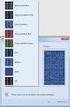 PNY Verto Multimedialne Karty Graficzne Podrcznik Uytkownika Quick Install Servodata Elektronik Sp. z o.o. Jana Sawy 8 lok. 02, 20-632 Lublin, tel. 81-5254319 www.servodata.com.pl servodata@servodata.com.pl
PNY Verto Multimedialne Karty Graficzne Podrcznik Uytkownika Quick Install Servodata Elektronik Sp. z o.o. Jana Sawy 8 lok. 02, 20-632 Lublin, tel. 81-5254319 www.servodata.com.pl servodata@servodata.com.pl
Twoja instrukcja użytkownika HP COMPAQ DC7600 CONVERTIBLE MINITOWER PC
 Możesz przeczytać rekomendacje w przewodniku, specyfikacji technicznej lub instrukcji instalacji dla HP COMPAQ DC7600 CONVERTIBLE MINITOWER PC. Znajdziesz odpowiedź na wszystkie pytania w instrukcji dla
Możesz przeczytać rekomendacje w przewodniku, specyfikacji technicznej lub instrukcji instalacji dla HP COMPAQ DC7600 CONVERTIBLE MINITOWER PC. Znajdziesz odpowiedź na wszystkie pytania w instrukcji dla
Instrukcja obsługi sprz tu Komputery HP Compaq Business Desktop modele d220 i d230
 Instrukcja obsługi sprz tu Komputery HP Compaq Business Desktop modele d220 i d230 Numer katalogowy dokumentu: 326324-242 Czerwiec 2003 W instrukcji tej są zawarte podstawowe informacje na temat rozbudowy
Instrukcja obsługi sprz tu Komputery HP Compaq Business Desktop modele d220 i d230 Numer katalogowy dokumentu: 326324-242 Czerwiec 2003 W instrukcji tej są zawarte podstawowe informacje na temat rozbudowy
Twoja instrukcja użytkownika GIGABYTE GA-M68MT-D3
 Możesz przeczytać rekomendacje w przewodniku, specyfikacji technicznej lub instrukcji instalacji dla GIGABYTE GA-M68MT- D3. Znajdziesz odpowiedź na wszystkie pytania w instrukcji dla (informacje, specyfikacje,
Możesz przeczytać rekomendacje w przewodniku, specyfikacji technicznej lub instrukcji instalacji dla GIGABYTE GA-M68MT- D3. Znajdziesz odpowiedź na wszystkie pytania w instrukcji dla (informacje, specyfikacje,
Twoja instrukcja użytkownika LENCO SCD-37 USB http://pl.yourpdfguides.com/dref/2905847
 Możesz przeczytać rekomendacje w przewodniku, specyfikacji technicznej lub instrukcji instalacji dla LENCO SCD-37 USB. Znajdziesz odpowiedź na wszystkie pytania w instrukcji dla LENCO SCD-37 USB (informacje,
Możesz przeczytać rekomendacje w przewodniku, specyfikacji technicznej lub instrukcji instalacji dla LENCO SCD-37 USB. Znajdziesz odpowiedź na wszystkie pytania w instrukcji dla LENCO SCD-37 USB (informacje,
Twoja instrukcja użytkownika GIGABYTE GA-M52L-S3P
 Możesz przeczytać rekomendacje w przewodniku, specyfikacji technicznej lub instrukcji instalacji dla GIGABYTE GA-M52L- S3P. Znajdziesz odpowiedź na wszystkie pytania w instrukcji dla GIGABYTE GA-M52L-S3P
Możesz przeczytać rekomendacje w przewodniku, specyfikacji technicznej lub instrukcji instalacji dla GIGABYTE GA-M52L- S3P. Znajdziesz odpowiedź na wszystkie pytania w instrukcji dla GIGABYTE GA-M52L-S3P
Instrukcja obsługi sprz tu Komputery HP Compaq Business Desktop dc7100 typu convertible minitower
 Instrukcja obsługi sprz tu Komputery HP Compaq Business Desktop dc7100 typu convertible minitower Numer katalogowy dokumentu: 360225-241 Maj 2004 Ten podręcznik zawiera podstawowe informacje na temat rozbudowy
Instrukcja obsługi sprz tu Komputery HP Compaq Business Desktop dc7100 typu convertible minitower Numer katalogowy dokumentu: 360225-241 Maj 2004 Ten podręcznik zawiera podstawowe informacje na temat rozbudowy
Twoja instrukcja użytkownika SHARP AR-5731
 Możesz przeczytać rekomendacje w przewodniku, specyfikacji technicznej lub instrukcji instalacji dla SHARP AR-5731. Znajdziesz odpowiedź na wszystkie pytania w instrukcji dla SHARP AR-5731 (informacje,
Możesz przeczytać rekomendacje w przewodniku, specyfikacji technicznej lub instrukcji instalacji dla SHARP AR-5731. Znajdziesz odpowiedź na wszystkie pytania w instrukcji dla SHARP AR-5731 (informacje,
Moduły pamięci. Instrukcja obsługi
 Moduły pamięci Instrukcja obsługi Copyright 2006 Hewlett-Packard Development Company, L.P. Informacje zawarte w niniejszym dokumencie mogą zostać zmienione bez powiadomienia. Jedyne warunki gwarancji na
Moduły pamięci Instrukcja obsługi Copyright 2006 Hewlett-Packard Development Company, L.P. Informacje zawarte w niniejszym dokumencie mogą zostać zmienione bez powiadomienia. Jedyne warunki gwarancji na
Twoja instrukcja użytkownika MIO C210 http://pl.yourpdfguides.com/dref/1183545
 Możesz przeczytać rekomendacje w przewodniku, specyfikacji technicznej lub instrukcji instalacji dla MIO C210. Znajdziesz odpowiedź na wszystkie pytania w instrukcji dla MIO C210 (informacje, specyfikacje,
Możesz przeczytać rekomendacje w przewodniku, specyfikacji technicznej lub instrukcji instalacji dla MIO C210. Znajdziesz odpowiedź na wszystkie pytania w instrukcji dla MIO C210 (informacje, specyfikacje,
Twoja instrukcja użytkownika LENOVO IDEACENTRE A600
 Możesz przeczytać rekomendacje w przewodniku, specyfikacji technicznej lub instrukcji instalacji dla LENOVO IDEACENTRE A600. Znajdziesz odpowiedź na wszystkie pytania w instrukcji dla (informacje, specyfikacje,
Możesz przeczytać rekomendacje w przewodniku, specyfikacji technicznej lub instrukcji instalacji dla LENOVO IDEACENTRE A600. Znajdziesz odpowiedź na wszystkie pytania w instrukcji dla (informacje, specyfikacje,
Dell Vostro 430 Arkusz informacyjny: konfiguracja i funkcje
 Informacja o ostrzeżeniach OSTRZEŻENIE: Napis OSTRZEŻENIE informuje o sytuacjach, w których występuje ryzyko uszkodzenia sprzętu, obrażeń ciała lub śmierci. Dell Vostro 430 Arkusz informacyjny: konfiguracja
Informacja o ostrzeżeniach OSTRZEŻENIE: Napis OSTRZEŻENIE informuje o sytuacjach, w których występuje ryzyko uszkodzenia sprzętu, obrażeń ciała lub śmierci. Dell Vostro 430 Arkusz informacyjny: konfiguracja
Instrukcja obsługi sprz tu Komputer HP Compaq Business Desktop Model D530 w ultracienkiej obudowie typu Desktop
 Instrukcja obsługi sprz tu Komputer HP Compaq Business Desktop Model D530 w ultracienkiej obudowie typu Desktop Numer katalogowy dokumentu: 321640-241 Kwiecie 2003 W instrukcji tej zawarte są szczegółowe
Instrukcja obsługi sprz tu Komputer HP Compaq Business Desktop Model D530 w ultracienkiej obudowie typu Desktop Numer katalogowy dokumentu: 321640-241 Kwiecie 2003 W instrukcji tej zawarte są szczegółowe
Instrukcja obsługi sprzętu model serii dc7700 typu small form factor
 Instrukcja obsługi sprzętu model serii dc7700 typu small form factor Komputer osobisty HP Compaq Business Copyright 2006 Hewlett-Packard Development Company, L.P. Informacje zawarte w niniejszym dokumencie
Instrukcja obsługi sprzętu model serii dc7700 typu small form factor Komputer osobisty HP Compaq Business Copyright 2006 Hewlett-Packard Development Company, L.P. Informacje zawarte w niniejszym dokumencie
Instrukcja obsługi sprz tu Komputery HP Compaq Business Desktop Model dc7100 typu small form factor
 Instrukcja obsługi sprz tu Komputery HP Compaq Business Desktop Model dc7100 typu small form factor Numer katalogowy dokumentu: 359656-241 Maj 2004 Ten podręcznik zawiera podstawowe informacje na temat
Instrukcja obsługi sprz tu Komputery HP Compaq Business Desktop Model dc7100 typu small form factor Numer katalogowy dokumentu: 359656-241 Maj 2004 Ten podręcznik zawiera podstawowe informacje na temat
Instrukcja obsługi sprzętu Modele komputerów HP Compaq serii dx7400 typu microtower
 Instrukcja obsługi sprzętu Modele komputerów HP Compaq serii dx7400 typu microtower Copyright 2007 Hewlett-Packard Development Company, L.P. Informacje zawarte w niniejszym dokumencie mogą zostać zmienione
Instrukcja obsługi sprzętu Modele komputerów HP Compaq serii dx7400 typu microtower Copyright 2007 Hewlett-Packard Development Company, L.P. Informacje zawarte w niniejszym dokumencie mogą zostać zmienione
Moduły pamięci. Instrukcja obsługi
 Moduły pamięci Instrukcja obsługi Copyright 2006 Hewlett-Packard Development Company, L.P. Informacje zawarte w niniejszym dokumencie mogą zostać zmienione bez powiadomienia. Jedyne warunki gwarancji na
Moduły pamięci Instrukcja obsługi Copyright 2006 Hewlett-Packard Development Company, L.P. Informacje zawarte w niniejszym dokumencie mogą zostać zmienione bez powiadomienia. Jedyne warunki gwarancji na
Instrukcja obsługi sprzętu Evo D500 Ultra-Slim Desktop
 b Instrukcja obsługi sprzętu Evo D500 Ultra-Slim Desktop Numer katalogowy dokumentu: 250853-241 Listopad 2001 W instrukcji tej zawarte są szczegółowe informacje o funkcjach i sposobie posługiwania się
b Instrukcja obsługi sprzętu Evo D500 Ultra-Slim Desktop Numer katalogowy dokumentu: 250853-241 Listopad 2001 W instrukcji tej zawarte są szczegółowe informacje o funkcjach i sposobie posługiwania się
Informacja o ostrzeżeniach
 Dell Vostro 460 Konfiguracja i funkcje komputera Informacja o ostrzeżeniach OSTRZEŻENIE: Napis OSTRZEŻENIE informuje o sytuacjach, w których występuje ryzyko uszkodzenia sprzętu, obrażeń ciała lub śmierci.
Dell Vostro 460 Konfiguracja i funkcje komputera Informacja o ostrzeżeniach OSTRZEŻENIE: Napis OSTRZEŻENIE informuje o sytuacjach, w których występuje ryzyko uszkodzenia sprzętu, obrażeń ciała lub śmierci.
Twoja instrukcja użytkownika HP PAVILION DV6920EA
 Możesz przeczytać rekomendacje w przewodniku, specyfikacji technicznej lub instrukcji instalacji dla HP PAVILION DV6920EA. Znajdziesz odpowiedź na wszystkie pytania w instrukcji dla HP PAVILION DV6920EA
Możesz przeczytać rekomendacje w przewodniku, specyfikacji technicznej lub instrukcji instalacji dla HP PAVILION DV6920EA. Znajdziesz odpowiedź na wszystkie pytania w instrukcji dla HP PAVILION DV6920EA
Moduły pami ci. Numer katalogowy dokumentu: W tym podręczniku opisano sposób wymiany i rozbudowy pamięci komputera. Maj 2006 r.
 Moduły pami ci Numer katalogowy dokumentu: 408724-241 Maj 2006 r. W tym podręczniku opisano sposób wymiany i rozbudowy pamięci komputera. Spis tre ci 1 Dodawanie i wymienianie modułów pami ci Dodawanie
Moduły pami ci Numer katalogowy dokumentu: 408724-241 Maj 2006 r. W tym podręczniku opisano sposób wymiany i rozbudowy pamięci komputera. Spis tre ci 1 Dodawanie i wymienianie modułów pami ci Dodawanie
Twoja instrukcja użytkownika GIGABYTE GA-MA770-ES3 http://pl.yourpdfguides.com/dref/3018504
 Możesz przeczytać rekomendacje w przewodniku, specyfikacji technicznej lub instrukcji instalacji dla GIGABYTE GA- MA770-ES3. Znajdziesz odpowiedź na wszystkie pytania w instrukcji dla GIGABYTE GA-MA770-ES3
Możesz przeczytać rekomendacje w przewodniku, specyfikacji technicznej lub instrukcji instalacji dla GIGABYTE GA- MA770-ES3. Znajdziesz odpowiedź na wszystkie pytania w instrukcji dla GIGABYTE GA-MA770-ES3
Twoja instrukcja użytkownika SHARP AR-5320E
 Możesz przeczytać rekomendacje w przewodniku, specyfikacji technicznej lub instrukcji instalacji dla. Znajdziesz odpowiedź na wszystkie pytania w instrukcji dla (informacje, specyfikacje, rozmiar, akcesoria,
Możesz przeczytać rekomendacje w przewodniku, specyfikacji technicznej lub instrukcji instalacji dla. Znajdziesz odpowiedź na wszystkie pytania w instrukcji dla (informacje, specyfikacje, rozmiar, akcesoria,
Moduły pamięci. Instrukcja obsługi
 Moduły pamięci Instrukcja obsługi Copyright 2006 Hewlett-Packard Development Company, L.P. Informacje zawarte w niniejszym dokumencie mogą zostać zmienione bez powiadomienia. Jedyne warunki gwarancji na
Moduły pamięci Instrukcja obsługi Copyright 2006 Hewlett-Packard Development Company, L.P. Informacje zawarte w niniejszym dokumencie mogą zostać zmienione bez powiadomienia. Jedyne warunki gwarancji na
Moduły pamięci Instrukcja obsługi
 Moduły pamięci Instrukcja obsługi Copyright 2009 Hewlett-Packard Development Company, L.P. Informacje zawarte w niniejszym dokumencie mogą zostać zmienione bez powiadomienia. Jedyne warunki gwarancji na
Moduły pamięci Instrukcja obsługi Copyright 2009 Hewlett-Packard Development Company, L.P. Informacje zawarte w niniejszym dokumencie mogą zostać zmienione bez powiadomienia. Jedyne warunki gwarancji na
Moduły pamięci Instrukcja obsługi
 Moduły pamięci Instrukcja obsługi Copyright 2008 Hewlett-Packard Development Company, L.P. Informacje zawarte w niniejszym dokumencie mogą zostać zmienione bez powiadomienia. Jedyne warunki gwarancji na
Moduły pamięci Instrukcja obsługi Copyright 2008 Hewlett-Packard Development Company, L.P. Informacje zawarte w niniejszym dokumencie mogą zostać zmienione bez powiadomienia. Jedyne warunki gwarancji na
Przed instalacj naley sprawdzi wersj posiadanych sterowników urzdzenia. Powinna by nie starsza ni:
 Instalacja karty TechniSat Sky Star 2 Przed instalacj naley sprawdzi wersj posiadanych sterowników urzdzenia. Powinna by nie starsza ni: DriverVer = 07/08/2003 4.2.8.9999 Po zainstalowaniu karty na złczu
Instalacja karty TechniSat Sky Star 2 Przed instalacj naley sprawdzi wersj posiadanych sterowników urzdzenia. Powinna by nie starsza ni: DriverVer = 07/08/2003 4.2.8.9999 Po zainstalowaniu karty na złczu
Instrukcja serwisowa komputera NTT Business W903S
 Instrukcja serwisowa komputera NTT Business W903S Uwagi, przestrogi i ostrzeżenia UWAGA: Napis UWAGA wskazuje ważną informację, która pozwala lepiej wykorzystać posiadany komputer. PRZESTROGA: Napis PRZESTROGA
Instrukcja serwisowa komputera NTT Business W903S Uwagi, przestrogi i ostrzeżenia UWAGA: Napis UWAGA wskazuje ważną informację, która pozwala lepiej wykorzystać posiadany komputer. PRZESTROGA: Napis PRZESTROGA
Twoja instrukcja użytkownika HP COMPAQ DC5100 MICROTOWER PC http://pl.yourpdfguides.com/dref/863724
 Możesz przeczytać rekomendacje w przewodniku, specyfikacji technicznej lub instrukcji instalacji dla HP COMPAQ DC5100 MICROTOWER PC. Znajdziesz odpowiedź na wszystkie pytania w instrukcji dla (informacje,
Możesz przeczytać rekomendacje w przewodniku, specyfikacji technicznej lub instrukcji instalacji dla HP COMPAQ DC5100 MICROTOWER PC. Znajdziesz odpowiedź na wszystkie pytania w instrukcji dla (informacje,
Moduły pamięci. Instrukcja obsługi
 Moduły pamięci Instrukcja obsługi Copyright 2007 Hewlett-Packard Development Company, L.P. Informacje zawarte w niniejszym dokumencie mogą zostać zmienione bez powiadomienia. Jedyne warunki gwarancji na
Moduły pamięci Instrukcja obsługi Copyright 2007 Hewlett-Packard Development Company, L.P. Informacje zawarte w niniejszym dokumencie mogą zostać zmienione bez powiadomienia. Jedyne warunki gwarancji na
Moduły pamięci Instrukcja obsługi
 Moduły pamięci Instrukcja obsługi Copyright 2009 Hewlett-Packard Development Company, L.P. Informacje zawarte w niniejszym dokumencie mogą zostać zmienione bez powiadomienia. Jedyne warunki gwarancji na
Moduły pamięci Instrukcja obsługi Copyright 2009 Hewlett-Packard Development Company, L.P. Informacje zawarte w niniejszym dokumencie mogą zostać zmienione bez powiadomienia. Jedyne warunki gwarancji na
Moduły pamięci Instrukcja obsługi
 Moduły pamięci Instrukcja obsługi Copyright 2008 Hewlett-Packard Development Company, L.P. Informacje zawarte w niniejszym dokumencie mogą zostać zmienione bez powiadomienia. Jedyne warunki gwarancji na
Moduły pamięci Instrukcja obsługi Copyright 2008 Hewlett-Packard Development Company, L.P. Informacje zawarte w niniejszym dokumencie mogą zostać zmienione bez powiadomienia. Jedyne warunki gwarancji na
Aktualizacje oprogramowania Instrukcja obsługi
 Aktualizacje oprogramowania Instrukcja obsługi Copyright 2009 Hewlett-Packard Development Company, L.P. Windows jest zastrzeżonym znakiem towarowym firmy Microsoft Corporation, zarejestrowanym w USA. Uwagi
Aktualizacje oprogramowania Instrukcja obsługi Copyright 2009 Hewlett-Packard Development Company, L.P. Windows jest zastrzeżonym znakiem towarowym firmy Microsoft Corporation, zarejestrowanym w USA. Uwagi
Copyright 2006 Hewlett-Packard Development Company, L.P.
 Moduły pamięci Copyright 2006 Hewlett-Packard Development Company, L.P. Informacje zawarte w niniejszym dokumencie mogą zostać zmienione bez uprzedzenia. Jedyne warunki gwarancji na produkty i usługi firmy
Moduły pamięci Copyright 2006 Hewlett-Packard Development Company, L.P. Informacje zawarte w niniejszym dokumencie mogą zostać zmienione bez uprzedzenia. Jedyne warunki gwarancji na produkty i usługi firmy
Instrukcja obsługi sprz tu Komputer HP Compaq Business Desktop Model dc7100 typu ultra-slim desktop
 Instrukcja obsługi sprz tu Komputer HP Compaq Business Desktop Model dc7100 typu ultra-slim desktop Numer katalogowy dokumentu: 360220-243 Luty 2005 r. W tym podręczniku zawarte są szczegółowe informacje
Instrukcja obsługi sprz tu Komputer HP Compaq Business Desktop Model dc7100 typu ultra-slim desktop Numer katalogowy dokumentu: 360220-243 Luty 2005 r. W tym podręczniku zawarte są szczegółowe informacje
Twoja instrukcja użytkownika GIGABYTE GA-M68M-S2P
 Możesz przeczytać rekomendacje w przewodniku, specyfikacji technicznej lub instrukcji instalacji dla GIGABYTE GA-M68M- S2P. Znajdziesz odpowiedź na wszystkie pytania w instrukcji dla GIGABYTE GA-M68M-S2P
Możesz przeczytać rekomendacje w przewodniku, specyfikacji technicznej lub instrukcji instalacji dla GIGABYTE GA-M68M- S2P. Znajdziesz odpowiedź na wszystkie pytania w instrukcji dla GIGABYTE GA-M68M-S2P
Napędy Instrukcja obsługi
 Napędy Instrukcja obsługi Copyright 2007 Hewlett-Packard Development Company, L.P. Informacje zawarte w niniejszym dokumencie mogą zostać zmienione bez powiadomienia. Jedyne warunki gwarancji na produkty
Napędy Instrukcja obsługi Copyright 2007 Hewlett-Packard Development Company, L.P. Informacje zawarte w niniejszym dokumencie mogą zostać zmienione bez powiadomienia. Jedyne warunki gwarancji na produkty
Instrukcja obsługi sprzętu
 Instrukcja obsługi sprzętu Komputer stacjonarny HP EliteDesk 800 G1 Desktop Mini Komputer stacjonarny HP EliteDesk 705 G1 Desktop Mini Komputer stacjonarny HP ProDesk 600 G1 Desktop Mini Komputer stacjonarny
Instrukcja obsługi sprzętu Komputer stacjonarny HP EliteDesk 800 G1 Desktop Mini Komputer stacjonarny HP EliteDesk 705 G1 Desktop Mini Komputer stacjonarny HP ProDesk 600 G1 Desktop Mini Komputer stacjonarny
PAKIET nr 7 Instytut Fizyki Doświadczalnej
 PAKIET nr 7 Instytut Fizyki Doświadczalnej LP NAZWA ASORTYMENTU Opis urządzeń technicznych minimalne wymagania ILOŚĆ Zaoferowana gwarancja ZAOFEROWANY SPRZĘT (model i/lub parametry) CENA JEDNOSTKOWA NETTO
PAKIET nr 7 Instytut Fizyki Doświadczalnej LP NAZWA ASORTYMENTU Opis urządzeń technicznych minimalne wymagania ILOŚĆ Zaoferowana gwarancja ZAOFEROWANY SPRZĘT (model i/lub parametry) CENA JEDNOSTKOWA NETTO
Instrukcja obsługi sprzętu model dc5700 w obudowie typu Microtower
 Instrukcja obsługi sprzętu model dc5700 w obudowie typu Microtower Komputer osobisty HP Compaq Business Copyright 2006 Hewlett-Packard Development Company, L.P. Informacje zawarte w niniejszym dokumencie
Instrukcja obsługi sprzętu model dc5700 w obudowie typu Microtower Komputer osobisty HP Compaq Business Copyright 2006 Hewlett-Packard Development Company, L.P. Informacje zawarte w niniejszym dokumencie
Instrukcja obsługi sprz tu Komputer HP Compaq Business PC dc7600 typu convertible minitower
 Instrukcja obsługi sprz tu Komputer HP Compaq Business PC dc7600 typu convertible minitower Numer katalogowy dokumentu: 384568-241 Maj 2005 r. Ten podręcznik zawiera podstawowe informacje na temat rozbudowy
Instrukcja obsługi sprz tu Komputer HP Compaq Business PC dc7600 typu convertible minitower Numer katalogowy dokumentu: 384568-241 Maj 2005 r. Ten podręcznik zawiera podstawowe informacje na temat rozbudowy
Moduły pamięci. Instrukcja obsługi
 Moduły pamięci Instrukcja obsługi Copyright 2007 Hewlett-Packard Development Company, L.P. Informacje zawarte w niniejszym dokumencie mogą zostać zmienione bez powiadomienia. Jedyne warunki gwarancji na
Moduły pamięci Instrukcja obsługi Copyright 2007 Hewlett-Packard Development Company, L.P. Informacje zawarte w niniejszym dokumencie mogą zostać zmienione bez powiadomienia. Jedyne warunki gwarancji na
Urządzenia zewnętrzne
 Urządzenia zewnętrzne Instrukcja obsługi Copyright 2007 Hewlett-Packard Development Company, L.P. Windows jest zastrzeżonym znakiem towarowym firmy Microsoft Corporation, zarejestrowanym w USA. Informacje
Urządzenia zewnętrzne Instrukcja obsługi Copyright 2007 Hewlett-Packard Development Company, L.P. Windows jest zastrzeżonym znakiem towarowym firmy Microsoft Corporation, zarejestrowanym w USA. Informacje
Elementy komputera przenośnego Instrukcja obsługi
 Elementy komputera przenośnego Instrukcja obsługi Copyright 2007 Hewlett-Packard Development Company, L.P. Microsoft i Windows są zastrzeżonymi w Stanach Zjednoczonych znakami towarowymi firmy Microsoft
Elementy komputera przenośnego Instrukcja obsługi Copyright 2007 Hewlett-Packard Development Company, L.P. Microsoft i Windows są zastrzeżonymi w Stanach Zjednoczonych znakami towarowymi firmy Microsoft
Instrukcja obsługi sprzętu Modele w przekształcalnej obudowie Minitower Komputery Evo typu Desktop
 b Instrukcja obsługi sprzętu Modele w przekształcalnej obudowie Minitower Komputery Evo typu Desktop Numer katalogowy dokumentu: 243845-243 Maj 2002 W tej instrukcji zawarte są podstawowe informacje na
b Instrukcja obsługi sprzętu Modele w przekształcalnej obudowie Minitower Komputery Evo typu Desktop Numer katalogowy dokumentu: 243845-243 Maj 2002 W tej instrukcji zawarte są podstawowe informacje na
h Komputer h Akumulator
 Dziękujemy za zakup komputera IBM ThinkPad serii G40. Prosimy sprawdzić, czy pozycje na tej liście odpowiadają elementom znajdującym się w pudełku. Jeśli jakiegoś elementu brakuje lub jest on uszkodzony,
Dziękujemy za zakup komputera IBM ThinkPad serii G40. Prosimy sprawdzić, czy pozycje na tej liście odpowiadają elementom znajdującym się w pudełku. Jeśli jakiegoś elementu brakuje lub jest on uszkodzony,
Twoja instrukcja użytkownika HP HDX X EA PREMIUM
 Możesz przeczytać rekomendacje w przewodniku, specyfikacji technicznej lub instrukcji instalacji dla HP HDX X18-1102EA PREMIUM. Znajdziesz odpowiedź na wszystkie pytania w instrukcji dla HP HDX X18-1102EA
Możesz przeczytać rekomendacje w przewodniku, specyfikacji technicznej lub instrukcji instalacji dla HP HDX X18-1102EA PREMIUM. Znajdziesz odpowiedź na wszystkie pytania w instrukcji dla HP HDX X18-1102EA
Instrukcja obsługi sprzętu seria dc7700 w obudowie typu ultra-slim desktop
 Instrukcja obsługi sprzętu seria dc7700 w obudowie typu ultra-slim desktop Komputer osobisty HP Compaq Business Copyright 2006 Hewlett-Packard Development Company, L.P. Informacje zawarte w niniejszym
Instrukcja obsługi sprzętu seria dc7700 w obudowie typu ultra-slim desktop Komputer osobisty HP Compaq Business Copyright 2006 Hewlett-Packard Development Company, L.P. Informacje zawarte w niniejszym
Instrukcja obsługi sprz tu Komputery HP Compaq Business Desktop Model d530 w obudowie małowymiarowej
 Instrukcja obsługi sprz tu Komputery HP Compaq Business Desktop Model d530 w obudowie małowymiarowej Numer katalogowy dokumentu: 317668-242 Wrzesie 2003 Ta instrukcja zawiera podstawowe informacje na temat
Instrukcja obsługi sprz tu Komputery HP Compaq Business Desktop Model d530 w obudowie małowymiarowej Numer katalogowy dokumentu: 317668-242 Wrzesie 2003 Ta instrukcja zawiera podstawowe informacje na temat
Dell Vostro 230. Informacja o ostrzeżeniach. Konfiguracja i funkcje komputera
 Dell Vostro 230 Konfiguracja i funkcje komputera Informacja o ostrzeżeniach OSTRZEŻENIE: Napis OSTRZEŻENIE informuje o sytuacjach, w których występuje ryzyko uszkodzenia sprzętu, obrażeń ciała lub śmierci.
Dell Vostro 230 Konfiguracja i funkcje komputera Informacja o ostrzeżeniach OSTRZEŻENIE: Napis OSTRZEŻENIE informuje o sytuacjach, w których występuje ryzyko uszkodzenia sprzętu, obrażeń ciała lub śmierci.
Elementy komputera przenośnego Instrukcja obsługi
 Elementy komputera przenośnego Instrukcja obsługi Copyright 2007 Hewlett-Packard Development Company, L.P. Windows jest zastrzeżonym znakiem towarowym firmy Microsoft Corporation, zarejestrowanym w USA.
Elementy komputera przenośnego Instrukcja obsługi Copyright 2007 Hewlett-Packard Development Company, L.P. Windows jest zastrzeżonym znakiem towarowym firmy Microsoft Corporation, zarejestrowanym w USA.
Dell Vostro 3300/3400/3500/3700
 Dell Vostro 3300/3400/3500/3700 Konfiguracja i funkcje komputera Informacja o ostrzeżeniach OSTRZEZENIE: Napis OSTRZEZENIE informuje o sytuacjach, w których występuje ryzyko uszkodzenia sprzętu, obrażeń
Dell Vostro 3300/3400/3500/3700 Konfiguracja i funkcje komputera Informacja o ostrzeżeniach OSTRZEZENIE: Napis OSTRZEZENIE informuje o sytuacjach, w których występuje ryzyko uszkodzenia sprzętu, obrażeń
Wersja polska. Wstęp. Sprzęt. Instalacja w Windows 98SE. PU006 Sweex 2 Port Serial PCI Card
 PU006 Sweex 2 Port Serial PCI Card Wstęp Dziękujemy za zakup Sweex 2 Port Serial PCI Card. Karta umożliwia łatwe dołączenie dwóch portów szeregowych do komputera. Aby zapewnić jej poprawne działanie, należy
PU006 Sweex 2 Port Serial PCI Card Wstęp Dziękujemy za zakup Sweex 2 Port Serial PCI Card. Karta umożliwia łatwe dołączenie dwóch portów szeregowych do komputera. Aby zapewnić jej poprawne działanie, należy
Nap dy. Numer katalogowy dokumentu: W tym podręczniku opisano dysk twardy i opcjonalne napędy zewnętrzne komputera.
 Nap dy Numer katalogowy dokumentu: 419460-241 Stycze 2007 W tym podręczniku opisano dysk twardy i opcjonalne napędy zewnętrzne komputera. Spis tre ci 1 Sposób obchodzenia si z nap dami 2 Wska nik nap du
Nap dy Numer katalogowy dokumentu: 419460-241 Stycze 2007 W tym podręczniku opisano dysk twardy i opcjonalne napędy zewnętrzne komputera. Spis tre ci 1 Sposób obchodzenia si z nap dami 2 Wska nik nap du
Karta adaptacyjna GSM
 Proste zamontowanie karty adaptacyjnej GSM Karta adaptacyjna GSM Zainstalowanie karty SIM w karcie adaptacyjnej mini SIM Skrócona instrukcja obsługi Zainstalowanie karty SIM w karcie adaptacyjnej mini
Proste zamontowanie karty adaptacyjnej GSM Karta adaptacyjna GSM Zainstalowanie karty SIM w karcie adaptacyjnej mini SIM Skrócona instrukcja obsługi Zainstalowanie karty SIM w karcie adaptacyjnej mini
Instrukcja obsługi sprzętu komputer serii dc7700 model w przekształcalnej obudowie typu Minitower
 Instrukcja obsługi sprzętu komputer serii dc7700 model w przekształcalnej obudowie typu Minitower Komputer osobisty HP Compaq Business Copyright 2006 Hewlett-Packard Development Company, L.P. Informacje
Instrukcja obsługi sprzętu komputer serii dc7700 model w przekształcalnej obudowie typu Minitower Komputer osobisty HP Compaq Business Copyright 2006 Hewlett-Packard Development Company, L.P. Informacje
Komputer HP 8100 w obudowie SFF (Small Form Factor)
 Dane aktualne na dzień: 07-01-2019 12:37 Link do produktu: https://nowysklep.retropc.pl/komputer-hp-8100-sff-i3-550-2x3-2ghz-4gb-320gb-w7-p-169.html Komputer HP 8100 SFF i3-550 2x3,2GHz 4GB 320GB W7 Cena
Dane aktualne na dzień: 07-01-2019 12:37 Link do produktu: https://nowysklep.retropc.pl/komputer-hp-8100-sff-i3-550-2x3-2ghz-4gb-320gb-w7-p-169.html Komputer HP 8100 SFF i3-550 2x3,2GHz 4GB 320GB W7 Cena
Napędy Instrukcja obsługi
 Napędy Instrukcja obsługi Copyright 2007 Hewlett-Packard Development Company, L.P. Windows jest zastrzeżonym znakiem towarowym firmy Microsoft Corporation, zarejestrowanym w USA. Informacje zawarte w niniejszym
Napędy Instrukcja obsługi Copyright 2007 Hewlett-Packard Development Company, L.P. Windows jest zastrzeżonym znakiem towarowym firmy Microsoft Corporation, zarejestrowanym w USA. Informacje zawarte w niniejszym
Napędy Instrukcja obsługi
 Napędy Instrukcja obsługi Copyright 2007 Hewlett-Packard Development Company, L.P. Informacje zawarte w niniejszym dokumencie mogą zostać zmienione bez powiadomienia. Jedyne warunki gwarancji na produkty
Napędy Instrukcja obsługi Copyright 2007 Hewlett-Packard Development Company, L.P. Informacje zawarte w niniejszym dokumencie mogą zostać zmienione bez powiadomienia. Jedyne warunki gwarancji na produkty
Napędy. Instrukcja obsługi
 Napędy Instrukcja obsługi Copyright 2006 Hewlett-Packard Development Company, L.P. Informacje zawarte w niniejszym dokumencie mogą zostać zmienione bez powiadomienia. Jedyne warunki gwarancji na produkty
Napędy Instrukcja obsługi Copyright 2006 Hewlett-Packard Development Company, L.P. Informacje zawarte w niniejszym dokumencie mogą zostać zmienione bez powiadomienia. Jedyne warunki gwarancji na produkty
KALKULACJA CENY OFERTY Sprzęt informatyczny Część I
 Lp. Przedmiot zamówienia Szczegółowy opis KALKULACJA CENY OFERTY Sprzęt informatyczny Część I, model/typ oferowanego przez Wykonawcę sprzętu/oprogramowania * Jednostka Ilość jednostek Cena jednostkowa
Lp. Przedmiot zamówienia Szczegółowy opis KALKULACJA CENY OFERTY Sprzęt informatyczny Część I, model/typ oferowanego przez Wykonawcę sprzętu/oprogramowania * Jednostka Ilość jednostek Cena jednostkowa
Dell Inspiron 560/570: Szczegółowe dane techniczne
 Dell Inspiron 560/570: Szczegółowe dane techniczne W tym dokumencie przedstawiono informacje, które mogą być przydatne podczas konfigurowania lub modernizowania komputera oraz aktualizowania sterowników.
Dell Inspiron 560/570: Szczegółowe dane techniczne W tym dokumencie przedstawiono informacje, które mogą być przydatne podczas konfigurowania lub modernizowania komputera oraz aktualizowania sterowników.
Instrukcja obsługi sprz tu Komputer HP Compaq Business Desktop Model dc7100 typu ultra-slim desktop
 Instrukcja obsługi sprz tu Komputer HP Compaq Business Desktop Model dc7100 typu ultra-slim desktop Numer katalogowy dokumentu: 360220-241 Maj 2004 W tym podręczniku zawarte są szczegółowe informacje o
Instrukcja obsługi sprz tu Komputer HP Compaq Business Desktop Model dc7100 typu ultra-slim desktop Numer katalogowy dokumentu: 360220-241 Maj 2004 W tym podręczniku zawarte są szczegółowe informacje o
Komputer Fujitsu E500 w obudowie SFF (Small Form Factor) CORE i x 3,1 GHz / 4 GB / 250 GB / DVD / Windows 7 Professional
 Dane aktualne na dzień: 28-04-2019 21:37 Link do produktu: https://nowysklep.retropc.pl/fujitsu-e500-i3-2100-2x3-1ghz-4gb-250gb-w7-fv-gw12-p-252.html Fujitsu E500 i3-2100 2x3,1GHZ 4GB 250GB W7 FV GW12
Dane aktualne na dzień: 28-04-2019 21:37 Link do produktu: https://nowysklep.retropc.pl/fujitsu-e500-i3-2100-2x3-1ghz-4gb-250gb-w7-fv-gw12-p-252.html Fujitsu E500 i3-2100 2x3,1GHZ 4GB 250GB W7 FV GW12
Wersja polska. Wprowadzenie. Instalacja sprzętu. PU013 Karta PCI z 1 portem równoległym i 2 portami szeregowymi Sweex
 PU013 Karta PCI z 1 portem równoległym i 2 portami szeregowymi Sweex Wprowadzenie Nie narażać karty PU013 na działanie bardzo niskich i bardzo wysokich temperatur. Nie umieszczać urządzenia w miejscu bezpośrednio
PU013 Karta PCI z 1 portem równoległym i 2 portami szeregowymi Sweex Wprowadzenie Nie narażać karty PU013 na działanie bardzo niskich i bardzo wysokich temperatur. Nie umieszczać urządzenia w miejscu bezpośrednio
